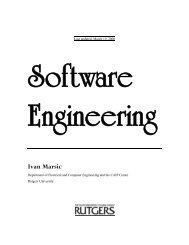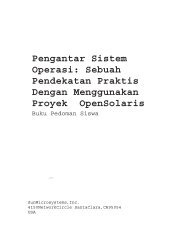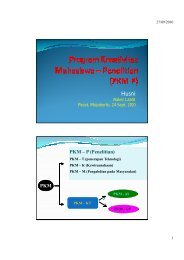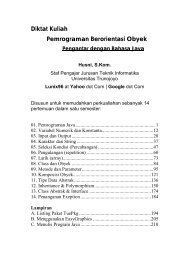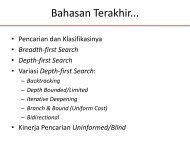link ini untuk membaca atau mendownloadnya - Komputasi
link ini untuk membaca atau mendownloadnya - Komputasi
link ini untuk membaca atau mendownloadnya - Komputasi
You also want an ePaper? Increase the reach of your titles
YUMPU automatically turns print PDFs into web optimized ePapers that Google loves.
Praktik Sistem Operasi<br />
Mei - Juli 2012<br />
Program Pra-S2 Ilmu Komputer<br />
FMIPA UGM, Yogyakarta<br />
husni@mail.ugm.ac.id<br />
husni@if.trunojoyo.ac.id<br />
<strong>Komputasi</strong>.wordpress.com
• Husni<br />
Tentang Saya<br />
• Email: husni@mail.ugm.ac.id, husni@if.trunojoyo.ac.id<br />
• Website: komputasi.wordpress.com<br />
• Facebook: facebook.com/lunix96<br />
• Kuliah: Computer Architecture (Organization), Operating<br />
System, Computer Network, Automata & Computation,<br />
Data (Text & Web) M<strong>ini</strong>ng, Information Retrieval,<br />
Distributed Computing, Web Engineering.<br />
• Riset: Modern Search Engine<br />
– Web M<strong>ini</strong>ng, Crawling, Retrieval<br />
– Web Semantics, Natural Language Processing<br />
– Social Network, Recommender System, Web Technology<br />
– Distributed & Paralellel Processing
Sistem Operasi?<br />
• Ilmu tentang mengatur <strong>atau</strong> mengelola agar<br />
sistem komputer beroperasi dengan baik<br />
• Pengaturan ada lpada evel sistem, bukan aplikasi<br />
• Penerjemahan cara pengaturan berkehidupan<br />
manusia ke dalam pengoperasian sistem komputer<br />
• Contoh: Toilet umum, Antrian di Perempatan Jalan,<br />
dan Bangjo (Traffic Light).
Apa yang dikelola?<br />
• Proses-proses – Processor<br />
• Ruang Penyimpanan – Memory<br />
• Perangkat Keluar Masuk – I/O
Proses(or)
Memory
0<br />
Praktik SO?<br />
• TIDAK (lagi) membahas konsep Sistem Operasi<br />
• Fokus pada penguasaan Sistem Operasi yang telah ada.<br />
• Di akhir kuliah, diharapkan mahasiswa:<br />
– Mampu menggunakan berbagai perintah penting pada Shell<br />
Linux<br />
– Mampu membuat program Shell Linux sederhana<br />
– Mampu menangani proses-proses yang dijalankan oleh<br />
Sistem Operasi atas permintaan pengguna.<br />
– Mampu memanfaatkan Shell Linux secara efektif <strong>untuk</strong><br />
berbagai keperluan adm<strong>ini</strong>strasi sistem.
1<br />
Apa yang dipelajari?<br />
• Pertemuan 1 – Mengenal Linux & Shellnya<br />
– Tentang Kuliah <strong>ini</strong><br />
– Mengenal Linux & Instalasinya (Tugas Mandiri)<br />
– [01] Halaman Manual<br />
– [02] Struktur Direktori<br />
● Pertemuan 2 – Direktori & File<br />
– [03] Bekerja dengan Direktori<br />
– [04] Bekerja dengan File<br />
– [05] Mengakses Isi File<br />
● Pertemuan 3 – Ekspansi Shell I<br />
– [06] Perintah dan Argumen<br />
– [07] Operator Kendali<br />
– [08] Variabel<br />
● Pertemuan 4 – Ekspansi Shell II<br />
– [09] Riwayat Shell<br />
– [10] File Globbing/Pembangkitan Nama File Otomatis
2<br />
Apa yang dipelajari?<br />
• Pertemuan 5 – Redireksi & Pipe<br />
– [11] Dasar Redireksi & Pipe<br />
– [12] Filter<br />
– [13] Latihan Soal 1<br />
● Pertemuan 6 – Tool Dasar & Pemrograman Shell<br />
– [14] Tool Linux Dasar<br />
– [15] Dasar Script Shell<br />
– [16] Perulangan & Seleksi Kondisi<br />
● Pertemuan 7 – Pemrograman Shell Lanjut<br />
– [17] Opsi dan Parameter<br />
– [18] Script Shell Lanjutan<br />
– [19] Latihan Soal 2<br />
● Pertemuan 8 – Manajemen Proses<br />
– [20] Proses<br />
– [21] Prioritas<br />
– [22] Proses Background<br />
–
3<br />
• Buat kelompok @ 4 orang<br />
Tugas<br />
• Jelaskan Arsitektur Processor Intel Core i7? Apa<br />
bedanya dengan i3 dan i5?<br />
• Bagaimana membuat bootable flashdisk Ubuntu<br />
12.04 pada sistem operasi Linux (ada banyak tool,<br />
uraikan tahapan detail dari setiap tool yang<br />
digunakan)<br />
• Lakukan instalasi Linux Ubuntu, Linux Mint, Arch<br />
Linux <strong>atau</strong> Fedora terbaru, capture gambarnya dan<br />
buat menjadi tutorial “Panduan Instalasi Linux”<br />
• Paperless, kirimkan ke email saya, terakhir Senin,<br />
04 Juni 2012.
4<br />
Web Site (Referensi)<br />
• <strong>Komputasi</strong>.wordpress.com<br />
• Repo.ugm.ac.id<br />
• Howtoforge.org<br />
• Linuxhomenetworking.com<br />
• www.yolinux.com<br />
• Ilmukomputer.org<br />
• linux-tutorial.info
01 - Halaman Manual
Halaman Manual<br />
● Setiap perintah (command) bawaan Linux<br />
disertai dengan halaman manual<br />
● Perintah man digunakan <strong>untuk</strong> menampilkan<br />
manual dari suatu perintah<br />
● Bentuk: man perintah<br />
● Contoh: man ls<br />
● Tekan q <strong>untuk</strong> keluar dari halaman manual
Format Perintah man<br />
● man nama_program<br />
● man file_konfigurasi<br />
● man nama_daemon<br />
● Gunakan man -k <strong>atau</strong> apropos <strong>untuk</strong><br />
menampilkan halaman manual yang<br />
mengandung string tertentu<br />
● Gunakan whatis <strong>untuk</strong> mengetahui<br />
kegunaan dari suatu perintah
● man cat<br />
● man sources.list<br />
● man syslog.conf<br />
● man syslogd<br />
● man mysqld<br />
● man -k mysql<br />
● apropos mysql<br />
● whatis cat<br />
Contoh
● man cat ls touch<br />
● whatis cat ls mysql<br />
Apa hasilnya?<br />
● apropos mysql df du
Dimanakah Manualnya?<br />
● Gunakan whereis -m perintah<br />
● Contoh:<br />
whereis -m ifconfig<br />
ifconfig: /usr/share/man/man8/ifconfig.8.gz<br />
Halaman manual dapat dibukan langsung:<br />
man /usr/share/man/man8/ifconfig.8.gz
Pertanyaan<br />
● Sebutkan bagian-bagian dari suatu halaman<br />
manual!<br />
● Apa hasil dari eksekusi berikut?<br />
– man passwd<br />
– man 5 passwd<br />
– man man<br />
– man woman<br />
– mandb
02 - Struktur Direktori
Struktur Direktori
03 - Bekerja dengan Direktori
Bekerja dengan Direktori<br />
● Direktori Aktif<br />
● Pindah Direktori<br />
● Alamat Absolut & Relatif<br />
● Penulisan Alamat Otomatis<br />
● Melihat Isi Direktori<br />
● Membuat Direktori<br />
● Menghapus Direktori
Dimana Anda Berada?<br />
● Gunakan perintah pwd (print working<br />
directory)<br />
● Contoh:<br />
pwd<br />
/home/d3tmj
Pindah Direktori<br />
● Gunakan perintah cd (change directory)<br />
● Format:<br />
cd direktori_tujuan<br />
● Contoh:<br />
cd Documents<br />
pwd<br />
/home/d3tmj/Documents
Kembali ke Home Directory<br />
● Gunakan perintah<br />
cd <strong>atau</strong><br />
cd ~
cd .. dan cd -<br />
● Coba pindah ke suatu direktori, misalnya<br />
Documents<br />
● Kemudian pindahkan ke direktori<br />
/home/nama_pengguna/Downloads<br />
● Jalankan perintah cd ..<br />
● Gunakan perintah pwd<br />
● Jalankan perintah cd -<br />
● Gunakan perintah pwd
● Relatif<br />
Alamat Absolut & Relatif<br />
– Direktori Downloads dan Documents relatif<br />
terhadap direktori /home/nama_pengguna<br />
– Dapat diakses langsung, misal cd Downloads<br />
● Absolut<br />
– Alamat absolut dari direktori Downloads adalah<br />
/home/nama_pengguna/Downloads<br />
– Akses ke direktori tersebut harus menggunakan<br />
alamat absolut, jika direktori aktif anda tidak sama<br />
dengan lokasi direktori Downloads tersebut
Kegunakan Tombol TAB<br />
● Otomatis melengkapkan alamat yang dituliskan oleh<br />
pengguna<br />
● Contoh 1<br />
– Ketik cd /ho<br />
– Tekan Tab<br />
– Tekan sesuatu<br />
– Tekan Tab<br />
● Contoh 2<br />
– Ketik man cal<br />
– Tekan Tab<br />
– Ketik calendar
Menampilkan Isi Direktori<br />
● Gunakan perintah ls<br />
● Variasi:<br />
– ls<br />
– ls -a<br />
– ls -l<br />
– ls -lh<br />
● Silakan dicoba dan perhatikan apa yang<br />
terjadi!
Membuat Direktori<br />
● Gunakan perintah mkdir<br />
● Contoh:<br />
mkdir kuliah<br />
● Variasi:<br />
mkdir -p ← sekaligus membuatkan direktori<br />
<strong>untuk</strong> induknya (di atasnya)<br />
● Contoh:<br />
mkdir -p /kuliah/2012/06
Menghapus Direktori<br />
● Gunakan perintah rmdir<br />
● Contoh<br />
– rmdir kuliah/2012/06<br />
● Variasi<br />
– rmdir -p<br />
● Contoh<br />
– rmdir -p kuliah/2012
● Tampilkan direktori aktif anda<br />
● Pindahlah ke direktori /etc<br />
Latihan<br />
● Pindahlah ke home directory hanya dengan 3 kali tekan<br />
keyboard.<br />
● Pindahlah ke direktori /boot/grub (berapa kali tekan keyboard?)<br />
● Pindahlah ke direktori parent (atasnya) direktori anda sekarang.<br />
● Pindahlah ke direktori root (/)<br />
● Tampikan isi direktori root tersebut<br />
● Sekali lagi, tetapi dengan list panjang.<br />
● Tetap ditempat, tampilkan isi direkttori /etc.<br />
● Tampilkan isi direktori /bin dan /sbin sekaligus
● Tampilkan isi direktori ~.<br />
Latihan<br />
● Tampilkan semua file dalam home directory anda<br />
● Tampilkan file dalam /boot dengan format yang lebih<br />
readable<br />
● Buat direktori testdir dalam home directory<br />
● Pindah ke direktori /etc. Buat direktori newdir dalam<br />
home direktori anda<br />
● Buat 3 direktori bertingkat dalamn home direktory<br />
sekaligus, ~/dar/der/dor<br />
● Hapus direktori testdir<br />
● Hapus direktori ~/dar
Pushd dan Popd<br />
● Apa manfaat dari perintah pushd dan popd?<br />
Gunakan perintah man bash <strong>untuk</strong><br />
mengetahuinya!<br />
– pushd /var/cache/<br />
– pushd /temp<br />
– cd -<br />
– pwd<br />
– popd<br />
– cd -<br />
– pwd
● Tampilkan direktori aktif anda<br />
● Pindahlah ke direktori /etc<br />
Latihan<br />
● Pindahlah ke home directory hanya dengan 3 kali tekan keyboard<br />
● Pindahlah ke direktori /boot/grub (berapa kali tekan keyboard?)<br />
● Pindahlah ke direktori parent (atasnya) direktori anda sekarang<br />
● Pindahlah ke direktori root (/)<br />
● Tampikan isi direktori root tersebut<br />
● Sekali lagi, tetapi dengan list panjang<br />
● Tetap di tempat, tampilkan isi direktori /etc<br />
● Tampilkan isi direktori /bin dan /sbin sekaligus<br />
● Tampilkan isi direktori ~<br />
● Tampilkan semua file dalam home directory anda<br />
● Tampilkan file dalam /boot dengan format yang lebih readable (human)<br />
● Buat direktori testdir dalam home directory<br />
● Pindah ke direktori /etc. Buat direktori newdir di dalam home direktory anda<br />
● Buat 3 direktori bertingkat dalamn home direktory sekaligus, ~/dar/der/dor<br />
● Hapus direktori testdir<br />
● Hapus direktori ~/dar.
04 – Bekerja dengan File
● Case-sensitive<br />
Bekerja dengan File<br />
● Semua dianggap file<br />
● Membuat file<br />
● Menghapus File<br />
● Menyalin File<br />
● Memindahkan file<br />
● Mengganti nama File
Huruf kecil dan Besar BEDA<br />
● test.txt dan Test.txt adalah dua file yang berbeda<br />
● Contoh<br />
touch test.txt<br />
touch Test.txt<br />
ls *.txt<br />
semuafile2.txt semuafile.txt test.txt Test.txt<br />
ls -l *.txt<br />
-rw-rw-r-- 1 husni husni 20257638 Aug 17 05:56 semuafile2.txt<br />
-rw-rw-r-- 1 husni husni 20257611 Aug 17 05:56 semuafile.txt<br />
-rw-rw-r-- 1 husni husni 0 Aug 17 15:25 test.txt<br />
-rw-rw-r-- 1 husni husni 0 Aug 17 15:25 Test.txt
Perintah file<br />
● Digunakan <strong>untuk</strong> mengetahui jenis/type file<br />
● Format: file nama_perintah<br />
● Contoh<br />
file semuafile.txt<br />
semuafile.txt: ASCII text<br />
● Variasi: file -s ← <strong>untuk</strong> file special, misalnya /dev/sda,<br />
/proc/cpuinfo<br />
● Contoh:<br />
sudo file -s /dev/sda1<br />
/dev/sda1: x86 boot sector, code offset 0x52, OEM-ID "NTFS<br />
", sectors/cluster 8, reserved sectors 0, Media descriptor<br />
0xf8, heads 255, hidden sectors 2048, dos < 4.0 BootSector<br />
(0x80)
Perintah touch<br />
● Digunakan <strong>untuk</strong> membuat file (tanpa isi)<br />
● Contoh<br />
– touch file1.txt<br />
– touch file2<br />
– ls -l<br />
● Apa manfaat touch -t. Cek man touch.<br />
● Contoh:<br />
touch -t 201205050000 filesatu<br />
touch -t 130207111630 filedua
● Gunakan perintah rm<br />
● Contoh<br />
rm test.txt<br />
ls -l *est.txt<br />
Menghapus File<br />
-rw-rw-r-- 1 husni husni 0 Aug 17 15:25 Test.txt<br />
● Variasi:<br />
– rm -i ← ada konfirmasi<br />
– rm -rf ← rekursif dan force (paksakan)<br />
– Contoh<br />
rm -i Test.txt<br />
rm: remove regular empty file `Test.txt'? n
● Gunakan perintah cp<br />
● Contoh<br />
Menyalin File<br />
cp Test.txt Test123.txt<br />
● Variasi:<br />
– cp -r<br />
– Menyalin banyak file (rekursif) ke satu direktori<br />
– cp -i<br />
– cp -p
Perintah mv<br />
● Digunakan <strong>untuk</strong> memindahkan file dari<br />
satu lokasi ke lokasi lain<br />
● Juga dapat digunakan <strong>untuk</strong> mengganti<br />
nama file<br />
● Ada juga perintah rename. Bagaimana<br />
cara menggunakannya?
● Tampilkan semua file dalam direktori /bin<br />
Latihan<br />
● Tampilkan jenis/tipe dari file /bin/cat, /etc/passwd dan /usr/bin/passwrd<br />
● Download suatu file dari Google Image, namakan sebagai gambar.jpg. Tampilkan tipe file tersebut.<br />
● Ganti nama file gambar.jpg menjadi gambar.pdf. Tampilkan informasi tipenya!<br />
● Buat direktori ~/dirbaru dan masuklah ke direktori tersebut<br />
● Buat file sekarang.txt dan kemarin.txt dalam direktori dirbaru tersebut<br />
● Ubah tanggal pada kemarin.txt sesuai tanggal hari kemarin<br />
● Salin kemarin.txt ke salinan.kemarin.txt<br />
● Ganti nama salinan.kemarin.txt menjadi nama_anda<br />
● Buat suatu direktori bernama ~/testbackup dan salin semua file dari ~/dirbaru ke dalamnya<br />
● Gunakan satu perintah <strong>untuk</strong> menghapus direktori ~/testbackup dan semua file di dalamnya<br />
● Buat suatu direktori ~/etc/backup dan salin semua file .conf dari /etc ke dalamnya.<br />
● Gunakan perintah rename <strong>untuk</strong> mengganti nama semua file .conf menjadi .backup!
05 - Mengakses Isi File
● Head<br />
● Tail<br />
● Cat<br />
● Tac<br />
● More, Less<br />
● Strings<br />
Mengakses Isi File
Perintah head<br />
● Defaultnya menampilkan 10 baris pertama<br />
dari suatu file<br />
● Contoh<br />
head /etc/passwd<br />
● Variasi:<br />
– head -n nama_file ← n baris pertama<br />
– head -cn nama_file ← n byte (karakter) pertama
Perintah tail<br />
● Menampilkan bagian akhir dari file<br />
● Contoh:<br />
tail /etc/passwd
Perintah cat (1)<br />
● Menampilkan isi file ke suatu output<br />
● Menggabungkan isi file<br />
● Membuat file baru<br />
● Contoh<br />
cat > filesatu.txt<br />
Ketik apa saja<br />
Tekan Ctrl D<br />
● Menambahkan isi file<br />
cat >> filesatu.txt
Perintah cat (2)<br />
● Membuat Tanda akhir File<br />
– cat > filesatu.txt
Perintah tac?<br />
● Apa kegunaan perintah tersebut?<br />
● Coba !!!<br />
cat > fileku<br />
Satu<br />
Dua<br />
Tiga<br />
Empat<br />
Ctrl D<br />
tac fileku
Perintah more dan less<br />
● Menampilkan isi suatu file per halaman<br />
● Tekan spasi <strong>untuk</strong> menuju halaman<br />
berikutnya<br />
● q <strong>untuk</strong> selesai
Latihan<br />
● Tampilkan 13 baris pertama dari file /etc/services<br />
● Tampilkan baris terakhir dari file /etc/passwd<br />
● Gunakan perintah cat <strong>untuk</strong> membuat file bernama hitung.txt yang berisi<br />
sebagai berikut:<br />
Satu<br />
Dua<br />
Tiga<br />
Empat<br />
Lima<br />
● Gunakan perintah cp <strong>untuk</strong> membuat backup (salinan) dari file <strong>ini</strong> ke<br />
cp_hitung.txt<br />
● Gunakan perintah cat <strong>untuk</strong> membuat salinan dari file <strong>ini</strong> ke cat_hitung.txt<br />
● Tampilkan isi cat_hitung.txt, tetapi dengan semua baris dalam urutan<br />
terbalik (baris terakhir menjadi baris pertama)
Latihan<br />
● Gunakan perintah more <strong>untuk</strong> menampilkan /var/log/messages<br />
● Tampilkan string karakter readable dari perintah /usr/bin/passwd<br />
● Gunakan perintah ls <strong>untuk</strong> mendapatkan file paling besar dalam /etc<br />
● Buka dua terminal (console). Pastikan anda berada pada direktori yang<br />
sama.Pada terminal pertama, ketik echo Ini adalah baris pertama > tailing.txt.<br />
Pada terminal kedua, jalankan tail -f tailing.txt . Pada terminal pertama, ketik echo<br />
Ini baris lainnya >> tailing.txt. Pada terminal kedua. Apa yang diperoleh pada<br />
terminal kedua? Hentikan tail -f dengan Ctrl C.<br />
● Gunakan perintah cat <strong>untuk</strong> membuat file bernama tailing.txt yang mengandung isi<br />
dari tailing.txt diikuti dengan isi dari /etc/passwd.<br />
● Gunakan perintah cat <strong>untuk</strong> membuat file bernama tailing.txt yang mengandung isi<br />
dari tailing.txt didahului oleh isi dari /ect/passwd.
06 - Perintah & Argumen
Perintah dan Argumen<br />
● Perintah echo<br />
● Argumen-argumen<br />
● Perintah-perintah<br />
● Alias
Perintah echo<br />
● Menampilkan input yang diterimanya<br />
● Contoh<br />
echo Pra-S2<br />
Pra-S2<br />
echo Master of Computer Science UGM<br />
Yogyakarta<br />
Master of Computer Science UGM Yogyakarta
Tahapan Eksekusi Perintah<br />
● Scanning → Shell Linux melakukan scan<br />
terhadap perintah yang dimasukkan<br />
(semua input, baik perintah <strong>atau</strong> bukan, dianggap<br />
sebagai argumen)<br />
● Modification → Shell melakukan penyesuaian<br />
<strong>atau</strong> perubahan terhadap argumen<br />
Proses <strong>ini</strong> dinamakan Shell Expansion<br />
● Execution → Perintah dijalankan
Hilangnya White Space<br />
● Bagian-bagian yang dipisahkan oleh satu <strong>atau</strong> lebih<br />
white space (<strong>atau</strong> tab) dianggap sebagai argumen<br />
● Setiap white space dihapus, tidak termasuk argumen<br />
● Contoh: perintah echo mencetak setiap argumen yang<br />
diterima dan dipisahkan dengan satu spasi<br />
echo Praktikum Sistem Operasi<br />
Praktikum Sistem Operasi<br />
echo Praktikum Sistem Operasi<br />
Praktikum Sistem Operasi<br />
echo Praktikum Sistem Operasi<br />
Praktikum Sistem Operasi
Tanda Petik Tunggal & Ganda<br />
● Apa yang ada diantara dua tanda petik<br />
dianggap sebagai satu argumen. Tidak ada<br />
white space dalam tanda petik yang<br />
dihilangkan<br />
● Contoh<br />
echo 'Praktikum Sistem Operasi'<br />
Praktikum Sistem Operasi<br />
echo "Praktikum Sistem Operasi"<br />
Praktikum Sistem Operasi<br />
● Apa bedanya? :-)
Echo dan Tanda Petik<br />
● Perintah echo -e dapat mengenali karakter khusus yang ada di antara 2<br />
tanda petik<br />
● Karakter khusus tersebut, misalnya \n (ganti baris) dan \t (tab, biasanya 8<br />
spasi)<br />
● Contoh<br />
● echo -e 'Sebentar lagi akan ada \nbaris baru'<br />
Sebentar lagi akan ada<br />
baris baru<br />
● echo -e "Sebentar lagi akan ada \nbaris baru"<br />
Sebentar lagi akan ada<br />
baris baru<br />
● echo -e "Sebentar lagi ada \ttabulasi di s<strong>ini</strong>"<br />
Sebentar lagi ada tabulasi di s<strong>ini</strong><br />
● echo -e 'Sebentar lagi ada \ttabulasi di s<strong>ini</strong>'<br />
Sebentar lagi ada tabulasi di s<strong>ini</strong>
Perintah<br />
● Ada 2 jenis perintah: built-in & Eksternal<br />
● built-in: bawaan sistem operasi dan merupakan bagian dari shell.<br />
● Eksternal: program yang mempunyai binernya sendiri, biasanya<br />
diletakkan dalam /bin <strong>atau</strong> /sbin<br />
● Perintah type dapat digunakan <strong>untuk</strong> memeriksi jenis dari file (built<br />
in & eksternal)<br />
●<br />
Contoh<br />
type cd<br />
cd is a shell builtin<br />
type more<br />
more is /bin/more<br />
type ls<br />
ls is aliased to `ls --color=auto'
Menjalankan Program Eksternal<br />
● Beberapa program mempunyai versi built-n dan<br />
eksternalnya. Built-in mempunyai prioritas lebih tinggi<br />
● Eksekusi program ekstenal harus menyebutkan lokasi<br />
file program tersimpan<br />
● Contoh<br />
type -a echo<br />
echo is a shell builtin<br />
echo is /bin/echo<br />
/bin/echo "Praktikum SO telah dimulai"<br />
Praktikum SO telah dimulai
Perintah which<br />
● Digunakan <strong>untuk</strong> mencari program (eksternal) dalam variabel<br />
lingkungan $PATH<br />
● Contoh: (cd dan type perintah built-in)<br />
which cp mv cd ls cat echo man touch more type<br />
/bin/cp<br />
/bin/mv<br />
/bin/ls<br />
/bin/cat<br />
/bin/echo<br />
/usr/bin/man<br />
/usr/bin/touch<br />
/bin/more
Alias = Nama Lain<br />
● Dibuat menggunakan perintah alias<br />
● Contoh<br />
cat > hitung.txt<br />
satu<br />
dua<br />
tiga<br />
empat<br />
alias mundur=tac<br />
mundur hitung.txt<br />
empat<br />
tiga<br />
dua<br />
satu
Menyingkatkan Perintah<br />
● Perintah yang panjang, biasanya banyak<br />
parameter dapat disingkatkan dengan alias<br />
● Contoh<br />
alias ll='ls -lh --color=auto'<br />
ll<br />
alias c=clear<br />
alias x=exit
Mengatur Default Program<br />
● Suatu program dapat dibuat berjalan dengan parameter<br />
default<br />
● Misal: perintah rm dibuat agar defaultnya rm -i<br />
touch file.txt<br />
alias rm='rm -i'<br />
rm file.txt<br />
rm: remove regular empty file `file.txt'? y<br />
ll file.txt<br />
ls: cannot access file.txt: No such file or directory
Melihat & Menghapus Alias<br />
● Perintah alias tanpa argumen menampilkan<br />
semua alias yang ada (aktif)<br />
● Perintah alias diikuti argumen hanya<br />
menampilkan alias yang bernama argumen<br />
alias ls la rm<br />
alias ls='ls --color=auto'<br />
alias la='ls -A'<br />
alias rm='rm -i'<br />
● Perintah unalias digunakan <strong>untuk</strong> menghapus<br />
alias
Latihan<br />
● Berapa jumlah argumen pada baris <strong>ini</strong> (selain perintah)?<br />
touch '/etc/apt/source.list' 'linux ubuntu 12.04' "repo.ugm.ac.id"<br />
● Apakah tac merupakan perintah shell built in?<br />
● Apakah ada alias <strong>untuk</strong> perintah rm<br />
● Buat dan hapus file menggunakan perintah rm dengan opsi -i<br />
● Buat alias bernama rm <strong>untuk</strong> rm -i. Uji dengan suatu file. Berhasil?<br />
● Tampilkan semua alias yang ada<br />
● Buat alias bernama kota <strong>untuk</strong> menampilkan kota asal anda. Uji.<br />
Berhasil?<br />
● Gunakan perintah set -x <strong>untuk</strong> menampilkan ekspansi shell <strong>untuk</strong> setiap<br />
perintah<br />
● Uji fungsi set -x dengan menjalankan alias kota dan rm<br />
● Eksekusi set +x <strong>untuk</strong> menghentikan tampilkan ekspansi shell
● Hapus alias kota<br />
● Dimana lokasi perintah cat dan passwd?<br />
● Jelaskan perbedaan perintah berikut:<br />
echo<br />
/bin/echo<br />
● Jelaskan perbedaan perintah berikut:<br />
echo Hello<br />
echo -n Hello<br />
Latihan<br />
● Tampilkan A B C dengan dua spasi antara B dan C<br />
● Bagaimana menampilkan output berikut tanpa menggunakan spasi?<br />
4+4 = 8<br />
10+14 = 24<br />
● Gunakan echo <strong>untuk</strong> menampilkan:<br />
??\\<br />
● Gunakan satu perintah echo <strong>untuk</strong> menampilkan tiga kata pada 3 baris!
07 - OPerator Kendali
● ; → semicolon<br />
● & → ampersand<br />
Operator Kendali<br />
● $? → dolar tanda tanya<br />
● && → ampersand ganda<br />
● || → bar vertikal ganda<br />
● Kombinasi && dan ||<br />
● # → tanda pound<br />
● \ → karakter khusus escape
; Titik-koma<br />
● Lebih satu perintah pada satu baris dapat<br />
dipisahkan dengan titik-koma (;)<br />
● Eksekusi terhadap perintah-perintah<br />
dilakukan secara urut<br />
● Contoh:<br />
echo Praktikum;echo Sistem Operasi; file<br />
hitung.txt<br />
Praktikum<br />
Sistem Operasi<br />
hitung.txt: ASCII text
& Ampersand<br />
● Digunakan <strong>untuk</strong> segera mendapatkan<br />
shell meskipun eksekusi belum selesai.<br />
Perintah akan diseksekusi di Background<br />
● Contoh: menyalin banyak (lama<br />
waktunya) file di background dan shell<br />
digunakan <strong>untuk</strong> pekerjaan lain yang<br />
singkat-singkat.
● Parameter dari Shell<br />
$? Dolar Tanda Tanya<br />
● Memegang status exit dari perintah yang dieksekusi sebelumnya<br />
● Nilai 0 menunjukkan bahwa eksekusi berhasil dengan baik<br />
● Contoh<br />
touch satu.txt; rm satu.txt<br />
rm: remove regular empty file `satu.txt'? y<br />
echo $?<br />
0<br />
rm satu.txt<br />
rm: cannot remove `satu.txt': No such file or directory<br />
echo $?<br />
1
&& Ampersand Ganda<br />
● && dianggap sebagai logical AND. Digunakan<br />
diantara dua perintah.<br />
● Perintah kedua dieksekusi hanya jika eksekusi<br />
perintah pertama sukses (status exit 0)<br />
● Contoh<br />
echo satu && echo dua<br />
echor satu && echo dua ← error<br />
cd Downloads/ && ls<br />
cd Downloads/ && ls ← error
|| Bar Vertikal Ganda<br />
● || dianggap sebagai logical OR.<br />
● Perintah kedua dieksekusi hanya jika perintah<br />
pertama gagal (status exit tidak 0)<br />
● Contoh<br />
echo satu || echo dua; echo tiga<br />
echor satu || echo dua; echo tiga ← error<br />
cd Downloads/ || ls<br />
cd Downloads/ || ls ← error
Kombinasi && dan ||<br />
● Digunakan <strong>untuk</strong> membentuk struktur if-then-else<br />
● Contoh: Jika eksekusi pertama (rm) berhasil maka jalankan<br />
perintah kedua (echo), jika gagal jalankan perintah ketiga (echo)<br />
touch filesatu.txt<br />
rm filesatu.txt && echo Delete Berhasil || echo Delete Gagal<br />
rm: remove regular empty file `filesatu.txt'? y<br />
Delete Berhasil<br />
rm filesatu.txt && echo Delete Berhasil || echo Delete Gagal<br />
rm: cannot remove `filesatu.txt': No such file or directory<br />
Delete Gagal
# Tanda Pound<br />
● Apapun yang ditulis setelah tanda #<br />
diabaikan oleh Shell, dianggap sebagai<br />
komentar<br />
● Contoh<br />
mkdir dirsatu #membuat direktori dirsatu<br />
cd dirsatu #masuk ke direktori dirsatu
\ Karakter Escape<br />
● Digunakan <strong>untuk</strong> memasukkan karakter khusus<br />
yang tidak diterjemahkan oleh Shell,misalnya<br />
tanda ; & $ #<br />
● Contoh<br />
echo titik \; koma<br />
echo \& \$ \# @<br />
echo escaping \\\?\*\"\'<br />
● Apa perbedaan dua perintah <strong>ini</strong>?<br />
echo \*<br />
echo *
\ pada akhir baris<br />
● Jika diletakkan di akhir baris, Shell akan<br />
memberikan baris baru tetapi \ tidak diproses<br />
saat eksekusi<br />
● Contoh<br />
echo This command line \<br />
is split in three \<br />
parts<br />
This command line is split in three parts
Latihan<br />
● Saat mengetikkan passwd, file apa yang dieksekusi?<br />
● Jenis file apakah itu?<br />
● Jalankan perintah pwd dua kali<br />
● Jalankan ls setelah cd /etc, tetapi hanya jika cd /etc tidak error<br />
● Jalankan cd /etc setelah cd etc, hanya jika cd etc gagal<br />
● Tampilkan pesan “Berhasil” ketika touch file123 berhasil. Jika tidak<br />
tampilkan “Gagal”. Coba <strong>ini</strong> dalam home directory dan /bin<br />
● Jalankan perintah sleep 6, apa yang dilakukan perintah <strong>ini</strong>?<br />
● Jalankan sleep 200 pada background<br />
● Tulis perintah <strong>untuk</strong> menampilkan “Berhasil” jika penghapusan<br />
file123 berhasil. Jika tidak tampilkan “Gagal”<br />
● Gunakan echo <strong>untuk</strong> menampilkan "Ini teks dengan beberapa<br />
karakter aneh \ * [ } ' ~ ` \\ ." (termasuk semua tanda petik)
08 - Variabel
● Mengakses Variabel<br />
Variabel<br />
● Variabel $PS1 dan $PATH<br />
● Membuat Variabel<br />
● Tanda Petik Ganda dan Tunggal<br />
● Perintah set dan unset
Mengakses Variabel<br />
● Nama variabel didahului oleh tanda $<br />
● Bersifat case-sensitive<br />
● Contoh (variabel lingkungan Linux)<br />
echo $HOSTNAME<br />
echo Komputer $HOSTNAME digunakan<br />
oleh $USER dengan home directory<br />
$HOME
Variabel $PS1<br />
● Digunakan <strong>untuk</strong> menentukan tampilan prompt Shell<br />
● Karakter escape \u mewakili username, \w mewakili<br />
working directory<br />
● Contoh<br />
PS1=prompt<br />
PS1='Prompt >'<br />
PS1='\u@\h$ '<br />
● Homework (harus login sebagai root)<br />
Bagaimana agar username <strong>untuk</strong> pengguna biasa<br />
berwarna HIJAU, sedangkan <strong>untuk</strong> root berwarna<br />
MERAH?
Variabel $PATH<br />
● Menunjukkan lokasi dimana file-file<br />
program yang dapat dieksekusi berada<br />
● Contoh<br />
echo $PATH<br />
● Menambah PATH<br />
PATH=$PATH:. ← . mewakili directory<br />
aktif
Membuat Variabel<br />
● Membuat variabel tidak melibatkan $<br />
● Mengakses variabel harus didahului $<br />
● Contoh<br />
var1="Test 1 2 3"<br />
echo $var1<br />
Test 1 2 3
Tanda Petik<br />
● Perhatikan perbedaan yang diberikan<br />
oleh petik tunggal (') dan ganda (“)!<br />
saldo=1250000<br />
echo $saldo<br />
echo "$saldo"<br />
echo '$saldo'<br />
echo "Saldo bulan <strong>ini</strong>: Rp. $saldo"<br />
echo 'Saldo bulan <strong>ini</strong>: Rp. $saldo'
Perintah set dan unset<br />
● Perintah set menampilkan daftar variabel aktif<br />
● Perintah unset digunakan <strong>untuk</strong> meniadakan<br />
suatu variabel<br />
● Contoh<br />
set | more<br />
var1=123<br />
echo $var1<br />
unset var1<br />
echo $var1
Latihan<br />
● Apa beda dua baris berikut?<br />
echo `var1=5;echo $var1`<br />
echo 'var1=5;echo $var1'<br />
● Apa hasil eksekusi baris berikut?<br />
echo `cd /etc; ls -d * | grep pass`<br />
● Apa manfaat dari perintah set -u?<br />
set -u; echo $Myvar<br />
set +u; echo $Myvar
Latihan<br />
● Apakah baris berikut mencetak Halo Superman dan<br />
Supergirl? Jika TIDAK, betulkan!<br />
prefix=Super; echo Halo $prefixman dan $prefixgirl<br />
● Apa perbedaan antara perintah env dan set?<br />
● Apa manfaat perintah export?<br />
● Tampilkan username yang anda gunakan!<br />
● Salin username tersebut ke variabel $pengguna<br />
● Buat dua variabel bernilai 'Dumb' dan 'do'. Gunakan<br />
echo <strong>untuk</strong> mencetak teks 'Dumbledore'<br />
● Tambahkan waktu (time) ke Prompt PS1
09 - Riwayat Shell
● Mengulang Perintah<br />
● Sejarah<br />
● !n<br />
● Ctrl r<br />
Riwayat Shell<br />
● $HISTSIZE, $HISTFILE, $HISTFILESIZE<br />
● Ekspresi Regular
Pengulang Perintah Terakhir<br />
● Perintah Terakhir, gunakan !! (baca: bang-bang)<br />
● Contoh<br />
tail -2 /etc/passwd<br />
husni:x:1000:1000:husni,,,:/home/husni:/bin/bash<br />
mysql:x:115:126:MySQL Server,,,:/nonexistent:/bin/false<br />
!!<br />
tail -2 /etc/passwd<br />
husni:x:1000:1000:husni,,,:/home/husni:/bin/bash<br />
mysql:x:115:126:MySQL Server,,,:/nonexistent:/bin/false
Mengulang Perintah Lainnya<br />
● Gunakan satu bang<br />
diikuti satu <strong>atau</strong> lebih<br />
karakter yang mengawali<br />
perintah yang pernah<br />
dijalankan sebelumnya<br />
● Contoh<br />
echo <strong>ini</strong> baris pertama > test.txt<br />
cat test.txt<br />
<strong>ini</strong> baris pertama<br />
echo <strong>ini</strong> baris kedua >> test.txt<br />
!c<br />
cat test.txt<br />
<strong>ini</strong> baris pertama<br />
<strong>ini</strong> baris kedua<br />
echo <strong>ini</strong> baris ketiga >> test.txt<br />
!c<br />
cat test.txt<br />
<strong>ini</strong> baris pertama<br />
<strong>ini</strong> baris kedua<br />
<strong>ini</strong> baris ketiga
Melihat Isi Sejarah (History)<br />
● Perintah history digunakan <strong>untuk</strong> melihat semua<br />
perintah yang pernah dijalankan<br />
● Perintah history n digunakan <strong>untuk</strong> melihat n<br />
perintah terakhir yang dijalankan<br />
● Contoh<br />
history 10<br />
217 echo <strong>ini</strong> baris kedua >> test.txt<br />
218 cat test.txt<br />
219 touch test.txt<br />
220 cat test.txt<br />
221 echo <strong>ini</strong> baris ketiga >> test.txt<br />
222 cat test.txt<br />
223 echo <strong>ini</strong> baris ketiga > test2.txt<br />
224 cat test2.txt<br />
225 history
!n<br />
● !n digunakan <strong>untuk</strong> memerintahkan Shell menampilkan<br />
history nomor n dan kemudian mengeksekusinya<br />
● Contoh<br />
!222<br />
cat test.txt<br />
<strong>ini</strong> baris pertama<br />
<strong>ini</strong> baris kedua<br />
<strong>ini</strong> baris ketiga
Ctrl r<br />
● Kombinasi Tombol <strong>ini</strong> digunakan <strong>untuk</strong><br />
mencari perintah tertentu yang telah ada di<br />
dalam history.<br />
● Contoh: Mencari perintah berbunyi 'get'<br />
yang telah dijalankan sebelumnya<br />
Tekan Ctrl r dan masukkan kata kunci get<br />
(reverse-i-search)`get': sudo apt-get install<br />
python-orange
$HISTSIZE<br />
● Variabel <strong>ini</strong> berisi jumlah perintah yang dapat disimpan oleh history.<br />
Beberapa distro Linux memberikan default 500 <strong>atau</strong> 1000.<br />
● Variabel <strong>ini</strong> juga digunakan <strong>untuk</strong> mengubah jumlah tersebut<br />
● Contoh<br />
echo $HISTSIZE<br />
1000<br />
HISTSIZE=12350<br />
!e<br />
echo $HISTSIZE<br />
12350<br />
HISTSIZE=1000<br />
echo $HISTSIZE<br />
1000
$HISTFILE<br />
● Variabel <strong>ini</strong> menunjukkan file yang menyimpan<br />
history. Shell bash menyimpan history dalam file<br />
~/.bash_history<br />
● Contoh<br />
echo $HISTFILE<br />
/home/husni/.bash_history<br />
● History akan disimpan ke file tersebut setelah<br />
keluar sesi dengan exit<br />
● Jika keluar terminal gnome dengan mouse <strong>atau</strong><br />
reboot, history tidak disimpan ke dalam file<br />
tersebut
$HISTFILESIZE<br />
● Variabel <strong>ini</strong> menunjukkan jumlah perintah<br />
yang dapat disimpan dalam file history.<br />
Beberapa distro memberikan nilai default<br />
2000<br />
● Contoh<br />
echo $HISTFILESIZE<br />
2000
Ekspresi Reguler<br />
● Ekspresi reguler (RegEx)dapat digunakan bersama<br />
dengan bang (!)<br />
● Contoh: Mengganti 2 dengan 7 memanfaatkan Regex<br />
echo Test 1 2 3 > test.txt<br />
cat test.txt<br />
Test 1 2 3<br />
!e:s/2/7<br />
echo Test 1 7 3 > test.txt<br />
!c<br />
cat test.txt<br />
Test 1 7 3<br />
touch file1.txt; touch file2.txt<br />
echo Haloooo >> file1.txt<br />
cat file1.txt<br />
Haloooo<br />
cat file2.txt<br />
!e:s/1/2<br />
echo Haloooo >> file2.txt<br />
!c<br />
cat file2.txt
Korn Shell (ksh)<br />
● Perintah history digunakan <strong>untuk</strong><br />
menampilkan history<br />
history 10 → menampilkan history mulai<br />
nomor 10<br />
● Huruf r digunakan <strong>untuk</strong> mengerjakan<br />
history tertentu<br />
r e → mengeksekusi perintah terakhir<br />
dalam history yang berawalan e<br />
r → mengeksekusi perintah terakhir dalam<br />
history
Latihan<br />
1.Jalankan perintah echo The answer to the meaning of life, the universe and<br />
everything is 42.<br />
2.Ulangi perintah sebelumnya menggunakan hanya dua karakter (ada 2<br />
cara!)<br />
3.Tampilkan lima perintah terakhir yang ada dalam history.<br />
4.Hasilkan seperti pertanyaan pertama tetapi memanfaatkan nomor baris<br />
yang dihasilkan pertanyaan ketiga<br />
5.Berapa banyak perintah yang dapat berada di memory <strong>untuk</strong> sesi shell<br />
sekarang?<br />
6.Dimana perintah-perintah <strong>ini</strong> disimpan ketika keluar Shell?<br />
7.Berapa banyak perintah yang dapat dituliskan ke file history saat anda<br />
keluar dari sesi Shell sekarang?<br />
8.Pastikan Shell bash anda nanti akan mampu mengingat 5000 perintah<br />
yang dijalankannya<br />
9.Bukan console baru (Ctrl Shift t) dengan akun yang sama. Kapan history<br />
perintah dituliskan ke file history?
10 - Pembangkitan Nama File<br />
(File Globbing)
Pembangkitan Nama File<br />
● * → Asterisk<br />
● ? → Tanda Tanya<br />
● [] → kurung siku<br />
● Range a-z dan 0-9<br />
● $LANG dan kurung siku<br />
● Pencegahan<br />
● Latihan
* Asterisk<br />
● * dianggap cocok dengan rangkaian (satu <strong>atau</strong> lebih)<br />
karakter. Digunakan <strong>untuk</strong> membangkitkan nama file.<br />
● Jika tidak diberikan path, maka dianggap direktori aktif<br />
● Manual: man glob(7)<br />
● Contoh<br />
ls te*<br />
test2.txt test.txt<br />
ls *.txt<br />
file1.txt file2.txt hitung.txt test2.txt test.txt<br />
ls *e*.txt<br />
file1.txt file2.txt test2.txt test.txt
? Tanda Tanya<br />
● Digunakan <strong>untuk</strong> membangkitkan nama file. ? dianggap tepat satu<br />
karakter.<br />
● Contoh<br />
ls test*<br />
test2.txt test3.txt test6.odp test.txt<br />
test3.docx test5.doc test_masuk.docx<br />
ls test?.*<br />
test2.txt test3.docx test3.txt test5.doc test6.odp<br />
ls test?.doc<br />
test5.doc<br />
ls test?.doc*<br />
test3.docx test5.doc<br />
ls tes??.txt<br />
test2.txt test3.txt
[] Kurung Siku<br />
● Mencocokkan apapun yang ada dalam kurung siku tanpa melihat<br />
urutannya. Digunakan <strong>untuk</strong> membangkitkan nama file.<br />
● Pemberian tanda ! sebelum karakter menunjukkan NEGASI.<br />
● Contoh<br />
test[35]*<br />
test3.docx test3.txt test5.doc<br />
ls test[3]*<br />
test3.docx test3.txt<br />
ls test[56]*[d]*<br />
test5.doc test6.odp<br />
ls test*[dp]*<br />
test3.docx test5.doc test6.odp test_masuk.docx<br />
ls test[!5]*<br />
test2.txt test3.docx test3.txt test6.odp test_masuk.docx test.txt
Range a-z dan 0-9<br />
● Range karakter dalam [] dapat digunakan<br />
● Contoh<br />
ls test[0-9]*<br />
test2.txt test3.docx test3.txt test5.doc test6.odp<br />
ls te[a-z]*<br />
terserah.docx test3.docx test5.doc test_masuk.docx<br />
test2.txt test3.txt test6.odp test.txt<br />
ls te[a-z][a-z][!0-9]*<br />
terserah.docx test_masuk.docx test.txt<br />
ls test[0-9]?[d]*<br />
test3.docx test5.doc<br />
ls test[0-9]?[!d]*<br />
test2.txt test3.txt test6.odp
$LANG dan Kurung Siku<br />
● Beberapa bahasa ($LANG) tidak case-sensitive, misal en_US.UTF-8<br />
echo $LANG<br />
en_US.UTF-8<br />
ls [a-z]est[0-9]*<br />
test2.txt test3.txt test6.odp Test7.txt<br />
test3.docx test5.doc Test7.odp Test8.doc<br />
ls [A-Z]est[0-9]*<br />
test2.txt test3.txt test6.odp Test7.txt<br />
test3.docx test5.doc Test7.odp Test8.doc<br />
LANG=C<br />
echo $LANG<br />
C<br />
ls [A-Z]est[0-9]*<br />
Test7.odp Test7.txt Test8.doc
Pencegahan...<br />
● Apa yang dihasilkan baris berikut?<br />
echo *<br />
echo '*'<br />
echo \*<br />
echo “*”<br />
mkdir dir1; cd dir1; echo *<br />
touch file1.txt; touch file2.txt<br />
echo *<br />
● Apa yang dilakukan <strong>untuk</strong> mencegah pembuatan<br />
nama file secara otomatis?
Latihan<br />
● Buatlah direktori bernama TestDir dan masuk ke dalamnya.<br />
● Buat file bernama berkas1, berkas10, berkas11, berkas2, Berkas3,<br />
Berkas3, berkasAB, berkasa, berkasAAA, berkas(, berkas 2<br />
● Tampilkan semua file berawalan berkas<br />
● Tampilkan semua file berawalan Berkas<br />
● Tampilkan semua file yang dimulai dengan berkas dan diakhiri bilangan<br />
● Tampilkan semua file yang dimulai dengan berkas dan diakhiri huruf<br />
● Tampilkan semua file yang diawali dengan Berkas dan membuat satu digit<br />
sebagai karakter kelima<br />
● Tampilkan semua file yang dimulai dengan Berkas dan mempunyai suatu<br />
digit sebagai karakter kelima dan tidak lain ada lainnya<br />
● Tampilkan semua file yang dimulai huruf dan diakhir bilangan
Latihan<br />
● Tampilkan semua file yang panjangnya tepat tujuh karakter.<br />
● Tampilkan semua file yang berawalan B <strong>atau</strong> b fdan berakhiran 3 <strong>atau</strong> A<br />
● Tampilkan semua file yang berawalan dengan b yang mempunyai e <strong>atau</strong> R<br />
sebagai karakter kedua dan diakhiri bilangan<br />
● Tampilkan semua file yang tidak dimulai huruf F<br />
● Salin nilai dari variabel $LANG ke $MyLANG.<br />
● Perlihatkan perngaruh dari $LANG dalam menampilkan range A-Z <strong>atau</strong> a-z.<br />
● Jika server anda dihack seseorang dan menghilangkan perintah ls. Apakah<br />
anda menggunakan perintah lain yang berfungsi serupa ls? Bagaimana?<br />
● Adakah perintah selain cd yang dapat digunakan <strong>untuk</strong> berpindah direktori?
11 - Redireksi & Pipe
Redireksi dan Pipe<br />
● stdin, stdout dan stderr<br />
● Redireksi Output<br />
● Redireksi Error<br />
● Redireksi Input<br />
● Redireksi yang Membingungkan<br />
● Pembersihan File Cepat<br />
● swapping stdout dan stderr<br />
● Pipe<br />
● Latihan
stdint, stdout dan stderr<br />
● Shell mengambil input dari stdin (stream<br />
0) dan mengirimkan output ke stdout<br />
(stream 1) dan pesan error ke stderr<br />
(stream 2)<br />
● Keyboard berfungsi sebagai stdin.<br />
Display (monitor) berfungsi sebagai<br />
stdout dan stderr
● Stdout<br />
Redireksi Output<br />
● Standarnya adalah Display. Diredirect dengan tanda lebih<br />
besar > <strong>atau</strong> 1><br />
● Contoh<br />
echo Belajar Shell Linux<br />
Belajar Shell Linux<br />
echo Belajar Shell Linux 1> belajar.txt<br />
cat belajar.txt<br />
Belajar Shell Linux
Akibat dari > <strong>atau</strong> 1><br />
● Isi file yang dijadikan tujuan dibersihkan, walaupun<br />
redirect GAGAL<br />
echp Belajar Shell Linux 1> belajar.txt<br />
cat belajar.txt<br />
● Dapat dicegah dengan opsi noclobber<br />
set -o noclobber<br />
echo Belajar Shell Linux 1> belajar.txt<br />
bash: belajar.txt: cannot overwrite existing file<br />
set +o noclobber<br />
echp Belajar Shell Linux 1> belajar.txt<br />
cat belajar.txt
Menembus noclobber<br />
● Opsi set -o noclobber dapat ditembus dengan redirect<br />
berbentuk >|<br />
● Contoh<br />
set -o noclobber<br />
echo Belajar Shell Linux - Pertemuan 04 1> belajar.txt<br />
bash: belajar.txt: cannot overwrite existing file<br />
echo Belajar Shell Linux - Pertemuan 04 1>| belajar.txt<br />
cat belajar.txt<br />
Belajar Shell Linux - Pertemuan 04
Beda antara > dan >><br />
● > digunakan <strong>untuk</strong> membuat file baru dengan isi baru<br />
● >> digunakan <strong>untuk</strong> menambahkan isi baru ke dalam file yang telah ada<br />
● Contoh<br />
echo <strong>ini</strong> membuat file > file101.txt<br />
cat file101.txt<br />
<strong>ini</strong> membuat file<br />
echo <strong>ini</strong> baris baru dalam file101 >> file101.txt<br />
cat file101.txt<br />
<strong>ini</strong> membuat file<br />
<strong>ini</strong> baris baru dalam file101<br />
echo <strong>ini</strong> baris terakhir dalam file101 >> file101.txt<br />
cat file101.txt<br />
<strong>ini</strong> membuat file<br />
<strong>ini</strong> baris baru dalam file101<br />
<strong>ini</strong> baris terakhir dalam file101
Redireksi Error<br />
● 2> dapat digunakan <strong>untuk</strong> mengalihkan<br />
pesan error ke suatu file dan menghilangkan<br />
tampilan tersebut di layar<br />
● Contoh<br />
find / > semuafile.txt 2> /dev/null<br />
cat semuafile.txt<br />
● 2>&1 digunakan <strong>untuk</strong> me-redirect stdout ke<br />
stderr ke file yang sama<br />
● Contoh<br />
find / > semuafile_plus_error.txt 2>&1
Redireksi Input<br />
● Paling simpel adalah menggunakan <<br />
<strong>atau</strong> 0<<br />
● Contoh<br />
● cat < file101.txt<br />
● <strong>ini</strong> membuat file<br />
● <strong>ini</strong> baris baru dalam file101<br />
● <strong>ini</strong> baris terakhir dalam file101<br />
●
Kejelasan Redireksi<br />
● Apa maksud 3 baris berikut?<br />
cat winter.txt > snow.txt 2> errors.txt<br />
2> errors.txt cat winter.txt > snow.txt<br />
< winter.txt > snow.txt 2> errors.txt cat
Pipe<br />
● Pipe (|) mengambil stdout dari perintah sebelumnya<br />
dan mengirimnya sebagai stdin <strong>untuk</strong> perintah<br />
berikutnya<br />
● Contoh<br />
ls /etc > etcfiles.txt<br />
tail -4 etcfiles.txt<br />
● Dapat disingkat menjadi<br />
ls /etc | tail -4<br />
● Bar vertikal <strong>atau</strong> pipe diletakkan diantara dua perintah<br />
yang akan dieksekusi secara simultan<br />
● ls /etc | tail -4 | tac
Latihan<br />
● Gunakan ls <strong>untuk</strong> meng-output-kan isi dari direktori /etc/ ke<br />
file etc.txt.<br />
● Aktifkan opsi Shell noclobber<br />
● Pastikan nocclobber aktif dengan mengulang ls terhadap<br />
/etc/.<br />
● Non-aktifkan opsi noclobber<br />
● Buka dua console <strong>atau</strong> shell sekaligus. Buat file kosong<br />
bernama tailing.txt. Ketik tail -f tailing.txt. Gunakan Shell<br />
kedua <strong>untuk</strong> menambahkan sebaris teks ke file tersebut.<br />
Pada Shell pertama, periksa hasilnya.<br />
● Buat file yang mengandung nama lima orang. Gunakan cat<br />
dan redireksi output <strong>untuk</strong> membuat file tersebut dan<br />
gunakan
12 - Filter
Filter<br />
● Perintah-perintah yang digunakan bersama<br />
dengan pipe sering dinamakan filter<br />
cat<br />
tee<br />
grep<br />
cut<br />
tr<br />
wc<br />
sort<br />
uniq<br />
comm<br />
od<br />
sed
cat dan tee<br />
● Tidak ada yang dilakukan oleh cat di antara dua pipe.<br />
tac count.txt | cat | cat<br />
● Perintah tee digunakan <strong>untuk</strong> mendapatkan hasil antara pada<br />
banyak pipe. Hasilnya sama dengan perintah cat<br />
● Contoh<br />
cat file201.txt | tee temp201.txt | tac<br />
Satu<br />
Nol<br />
Dua<br />
cat temp201.txt<br />
Dua<br />
Nol<br />
Satu
grep<br />
● grep digunakan <strong>untuk</strong> menyaring baris yang cocok dengan string tertentu<br />
cat > file205.txt<br />
2. Agus Mustofa, Medan, Sumatera Utara<br />
3. Husni Ilyas, Slemen, Yogyakarta<br />
4. Raden Mas Azzam Altaf, Trenggalek, Jawa Timur<br />
5. Siti Malahayati, Palembang, Sumatera Selatan<br />
cat file205.txt | grep Sumatera<br />
2. Agus Mustofa, Medan, Sumatera Utara<br />
5. Siti Malahayati, Palembang, Sumatera Selatan<br />
echo '6. Agus Bashori, Kudus, Jawa Tengah' >> file205.txt<br />
grep Agus file205.txt<br />
2. Agus Mustofa, Medan, Sumatera Utara<br />
6. Agus Bashori, Kudus, Jawa Tengah
● grep -i (case insensitive)<br />
grep Ra file205.txt<br />
grep -i dan -v<br />
4. Raden Mas Azzam Altaf, Trenggalek, Jawa Timur<br />
grep -i Ra file205.txt<br />
2. Agus Mustofa, Medan, Sumatera Utara<br />
4. Raden Mas Azzam Altaf, Trenggalek, Jawa Timur<br />
5. Siti Malahayati, Palembang, Sumatera Selatan<br />
● grep -v digunakan <strong>untuk</strong> mendapatkan output yang tidak sesuai<br />
dengan string tertentu<br />
grep -vi jawa file205.txt<br />
2. Agus Mustofa, Medan, Sumatera Utara<br />
3. Husni Ilyas, Slemen, Yogyakarta<br />
5. Siti Malahayati, Palembang, Sumatera Selatan
grep -An -Bn dan -Cn<br />
● Menampilkan baris yang dihasilkan bersama dengan n baris setelah<br />
(A), sebelum (B) <strong>atau</strong> setelah dan sebelum (C)<br />
● Contoh<br />
grep -A1 Raden file205.txt<br />
4. Raden Mas Azzam Altaf, Trenggalek, Jawa Timur<br />
5. Siti Malahayati, Palembang, Sumatera Selatan<br />
husni@husni-Z475:~$ grep -B1 Raden file205.txt<br />
3. Husni Ilyas, Slemen, Yogyakarta<br />
4. Raden Mas Azzam Altaf, Trenggalek, Jawa Timur<br />
husni@husni-Z475:~$ grep -C1 Raden file205.txt<br />
3. Husni Ilyas, Slemen, Yogyakarta<br />
4. Raden Mas Azzam Altaf, Trenggalek, Jawa Timur<br />
5. Siti Malahayati, Palembang, Sumatera Selatan
cut<br />
● Digunakan <strong>untuk</strong> mengambil kolom tertentu dari suatu file.<br />
● Contoh: mengambil field pertama dan ketiga dari file<br />
/etc/passwd. Antar field dipisahkan oleh titik-dua (:)<br />
cut -d: -f1,3 /etc/passwd | tail -4<br />
saned:114<br />
husni:1000<br />
mysql:115<br />
jetty:116<br />
● Pemisah spasi harus diapit tanda petik<br />
cut -d" " -f2 file205.txt | tail -2<br />
Siti<br />
Agus
cut -cawal-akhir<br />
● Mengambil baris file dari mulai karakter posisi awal s.d<br />
akhir<br />
● Perintah berikut digunakan <strong>untuk</strong> mendapatkan<br />
karakter ke-5 s.d 15 dari file /etc/passwd<br />
cut -c5-15 /etc/passwd | tail -4<br />
d:x:114:123<br />
i:x:1000:10<br />
l:x:115:126<br />
y:x:116:127
tr<br />
● Digunakan <strong>untuk</strong> men-TRanslasi karakter tertentu<br />
● Contoh: mengganti huruf e dengan A<br />
cat file205.txt | tr 'e' 'A' | tail -2<br />
5. Siti Malahayati, PalAmbang, SumatAra SAlatan<br />
6. Agus Bashori, Kudus, Jawa Tangah<br />
● Contoh: mengubah semuanya menjadi huruf BESAR<br />
at file205.txt | tr 'a-z' 'A-Z' | tail -2<br />
5. SITI MALAHAYATI, PALEMBANG, SUMATERA SELATAN<br />
6. AGUS BASHORI, KUDUS, JAWA TENGAH<br />
● Contoh: mengganti ganti baris dengan spasi<br />
cat file201.txt | tr '\n' ' '<br />
satu dua tiga empat lima
tr<br />
● tr -s digunakan <strong>untuk</strong> menghilangkan banyak karakter berulang,<br />
hanya menjadi satu<br />
cat > file2010.txt<br />
sssatuuuu<br />
duuuua<br />
cat file2010.txt | tr -s 'u'<br />
sssatu<br />
dua<br />
● tr dapat digunakan <strong>untuk</strong> mengenrkip dengan 'rot13'<br />
cat file205.txt | tr 'a-z' 'nopqrstuvwxyzabcdefghijklm' | tail -2<br />
5. Svgv Mnynunlngv, Pnyrzonat, Shzngren Sryngna<br />
6. Athf Bnfubev, Khqhf, Jnjn Tratnu<br />
● Dapat pula ditulis: cat file205.txt | tr 'a-z' 'n-za-m' | tail -2
tr -d<br />
● Digunakan <strong>untuk</strong> menghapus karakter tertentu<br />
● Contoh: hapus setiap huruf e yang ditemukan!<br />
cat file205.txt | tr -d e<br />
2. Agus Mustofa, Mdan, Sumatra Utara<br />
3. Husni Ilyas, Slmn, Yogyakarta<br />
4. Radn Mas Azzam Altaf, Trnggalk, Jawa Timur<br />
5. Siti Malahayati, Palmbang, Sumatra Slatan<br />
6. Agus Bashori, Kudus, Jawa Tngah
wc<br />
● Perintah <strong>untuk</strong> menghitung jumlah karakter (-c), kata (-w)<br />
dan baris (-l).<br />
● Contoh<br />
wc -c file205.txt<br />
207 file205.txt<br />
wc -w file205.txt<br />
31 file205.txt<br />
wc -l file205.txt<br />
5 file205.txt<br />
wc file205.txt<br />
5 31 207 file205.txt
sort<br />
● Perintah <strong>untuk</strong> pengurutan secara alfabet<br />
sort file201.txt<br />
dua<br />
empat<br />
lima<br />
satu<br />
tiga<br />
● Pengurutan berdasarkan nomor kolom dapat dilakukan<br />
dengan opsi -kn.<br />
sort -k2 file205.txt<br />
sort -k4 file205.txt<br />
● Pengurutan berdasarkan nilai numerik: sort -n -k1 file205.txt
uniq<br />
● Digunakan <strong>untuk</strong> menghilangkan duplikasi<br />
● Opsi -c digunakan <strong>untuk</strong> menghitung jumlah kemunculan<br />
cat file210.txt<br />
Joko<br />
Ani<br />
Joko<br />
Susi<br />
sort file210.txt<br />
Ani<br />
Joko<br />
Joko<br />
Susi<br />
sort file210.txt | uniq<br />
Ani<br />
Joko<br />
Susi<br />
sort file210.txt | uniq -c<br />
1 Ani<br />
2 Joko<br />
1 Susi
comm<br />
● Digunakan <strong>untuk</strong> membandingkan file (stream).<br />
● Output default dari comm terdiri dari 3 kolom. Jika ingin menghilangkan<br />
kolom m dan n maka tambahkan opsi -mn<br />
● Isi kedua file yang dibandingkan harus urut abjad<br />
cat > file210.txt<br />
Adi<br />
Budi<br />
Joko<br />
Madun<br />
cat > file211.txt<br />
Ani<br />
Budi<br />
Maman<br />
Zaenab<br />
comm -12 file210.txt file211.txt<br />
Budi<br />
comm -13 file210.txt file211.txt<br />
Ani<br />
Maman<br />
Zaenab
od<br />
● Digunakan <strong>untuk</strong> menampilkan isi file dalam notasi tertentu, misal ascii, octal<br />
<strong>atau</strong> hexadecimal<br />
cat > file220.txt<br />
abc<br />
123<br />
A<br />
od -t x1 file220.txt<br />
0000000 61 62 63 0a 31 32 33 0a 41 0a<br />
0000012<br />
od -b file220.txt<br />
0000000 141 142 143 012 061 062 063 012 101 012<br />
0000012<br />
od -c file220.txt<br />
0000000 a b c \n 1 2 3 \n A \n<br />
0000012
sed<br />
● Digunakan <strong>untuk</strong> mengedit stream memanfaatkan ekspresi reguler<br />
echo Pra-S2 | sed 's/a/o/'<br />
Pro-S2<br />
husni@husni-Z475:~$ echo 20 Juni | sed 's/20/22/'<br />
22 Juni<br />
husni@husni-Z475:~$ echo 20 Mei 30 Mei | sed 's/Mei/Juni/'<br />
20 Juni 30 Mei<br />
● Opsi /g digunakan <strong>untuk</strong> memberikan efek perubahan global<br />
husni@husni-Z475:~$ echo 20 Mei 30 Mei | sed 's/Mei/Juni/g'<br />
20 Juni 30 Juni<br />
● Opsi /d digunakan <strong>untuk</strong> tidak menampilkan baris yang mengandung string<br />
tertentu, misalnya 'di'<br />
cat file210.txt | sed '/di/d'<br />
Joko<br />
Madun
● who<br />
● who | wc -l<br />
Contoh pipe<br />
● who | cut -d' ' -f1 | sort<br />
● who | cut -d' ' -f1 | sort | uniq<br />
● grep bash /etc/passwd<br />
● grep bash /etc/passwd | cut -d: -f1
Latihan<br />
● Letakkan semua pengguna bash (terurut) ke dalam file bashusers.txt.<br />
● Letakkan semua pengguna yang login (terurut) ke dalam file onlineusers.txt.<br />
● Buatlah daftar berisi semua file dalam /etc yang mengandung string 'samba'.<br />
● Buat daftar terurut dari semua file dalam /etc yang mengandung string 'samba'<br />
tetapi case insensitive .<br />
● Lihat output dari /sbin/ifconfig. Tuliskan sebaris perintah <strong>untuk</strong> menampilkan<br />
hanya IP address dan subnetmasknya<br />
● Tulis sebaris perintah <strong>untuk</strong> menghapus semua yang bukan huruf dari suatu<br />
stream<br />
● Tulis sebaris perintah yang menerima suatu file teks dan meng-outputkan<br />
semua kata pada baris terpisah<br />
● Tulis suatu spell checker pada command line. (Ada kamus di dalam direktori<br />
/usr/share/dict/ )
13 – Latihan Soal 1
Soal 01<br />
● Membuat file bernama “hari demi hari”,<br />
menampung 7 baris nama hari. File abc<br />
akan menyimpan 3 hari pertama dalam<br />
urutan terbalik.
cat > “hari demi hari”<br />
Rabu<br />
Kamis<br />
Jumat<br />
Sabtu<br />
Minggu<br />
Senin<br />
Selasa<br />
Ctrl-D<br />
Jawaban 01<br />
head -3 hari\ demi\ hari | tac > abc ; more abc<br />
Jumat<br />
Kamis<br />
Rabu
Soal dan Jawaban 02<br />
● File cde akan menyimpan kebalikan dari isi<br />
file abc (baris demi baris)<br />
● Jawaban:<br />
tac abc > cde; cat cde<br />
Rabu<br />
Kamis<br />
Jumat
Soal 03<br />
● Perintah <strong>untuk</strong> memasukkan teks (string)<br />
ke dalam file, tetapi string terbaru selalu<br />
tersisipkan pada baris paling atas.
Jawaban 03: Cara Pertama<br />
Memanfaatkan perintah cat <strong>untuk</strong> menggabung isi dua file<br />
echo Budi Santoso > teman; cat teman<br />
Budi Santoso<br />
cat teman > temp1 && echo Ani Susilawati > temp2 && cat temp2 temp1 > teman; more teman<br />
Ani Susilawati<br />
Budi Santoso<br />
cat teman > temp1 && echo Manis Manja > temp2 && cat temp2 temp1 > teman; more teman<br />
Manis Manja<br />
Ani Susilawati<br />
Budi Santoso<br />
cat teman > temp1 && echo Joko Budianto > temp2 && cat temp2 temp1 > teman; more teman<br />
Joko Budianto<br />
Manis Manja<br />
Ani Susilawati<br />
Budi Santoso
Jawaban 03: Cara Kedua<br />
Menggunakan satu file temporer yang berisi baris urut sesuai kronologi<br />
dimasukkan. Kemudian hasil tac terhadap file temporer dimasukkan ke file<br />
teman.<br />
echo Andi Surapati > temp; more temp<br />
Andi Surapati<br />
echo Diana Panggabean >> temp && tac temp > teman; more teman<br />
Diana Panggabean<br />
Andi Surapati<br />
echo M Shalih >> temp && tac temp > teman; more teman<br />
M Shalih<br />
Diana Panggabean<br />
Andi Surapati
Soal 04<br />
● Menggabungkan nilai suatu variabel<br />
langsung ke dalam string tertentu tanpa<br />
spasi.<br />
● Silakan dicoba contoh-contoh di slide<br />
berikut!
Super=’Super’<br />
echo $Super<br />
echo “$Superman dan $Superwoman sedang belajar SO”<br />
echo ‘$Superman dan $Superwoman sedang belajar SO’<br />
echo $Super’man’ dan $Super’woman’ sedang belajar SO<br />
echo $Super”man” dan $Super”woman” sedang belajar SO<br />
echo “$Super”man dan “$Super”woman sedang belajar SO<br />
echo $Super\man dan $Super\woman sedang belajar SO<br />
echo ${Super}man dan ${Super}woman sedang belajar SO<br />
Perhatikan apa yang dihasilkan?<br />
Jawaban 04
d1=Dumb<br />
d2=do<br />
echo ${d1}le${d2}re<br />
Dumbledore<br />
echo $d1′le’$d2′re’<br />
Dumbledore<br />
echo “$d1″le”$d2″re<br />
Dumbledore<br />
Contoh Lain
Soal dan Jawaban 05<br />
● Menampilkan history dari shell Linux dan<br />
simpan ke dalam file sejarah<br />
● Jawaban:<br />
history 45 > sejarah
14 – Tool Linux Dasar
● find<br />
● locate<br />
● date<br />
● cal<br />
● sleep<br />
● time<br />
● gzip - gunzip<br />
● zcat - zmore<br />
● bzip2 - bunzip2<br />
● bzcat - bzmore<br />
● Latihan<br />
Tool Linux Dasar
find<br />
● Digunakan <strong>untuk</strong> mencari file<br />
● find /etc<br />
● find /etc -name "*.conf"<br />
● find . -name "*.conf" ← hanya dalam direktori aktif,<br />
termasuk sub direktorinya<br />
● find . -type f -name "*.conf" ← tipe file<br />
● find /data -type d -name "*.bak" ← tipe direktori<br />
● find . -newer file42.txt ← lebih baru daripada file42.txt<br />
● find . -name "*.doc" -exec cp {} /backup/ \;<br />
● find . -name "*.txt" -ok rm {} \;
locate<br />
● Bertugas mencari file. Menggunakan index yang dibangun<br />
sebelumnya. Index diupdate dengan perintah updatedb<br />
● Contoh<br />
locate Pra-S2<br />
/home/husni/.~lock.Praktikum SO Pra-S2 - 03.odp#<br />
/home/husni/Praktikum SO Pra-S2 - 03.odp<br />
/home/husni/Praktikum SO Pra-S2 - 03.pdf<br />
/home/husni/.config/libreoffice/3/user/backup/Praktikum SO<br />
Pra-S2 - 03.odp_0.odp
date<br />
● Menampilkan jam, tanggal, timezone, dan lain-lain<br />
● Contoh<br />
date<br />
Tue Jun 19 21:27:54 WIT 2012<br />
date +'%A %d-%m-%Y'<br />
Tuesday 19-06-2012<br />
date +%s<br />
1340116172 ← jumlah detik sejak 01 01 1970<br />
date -d '1970-01-01 + 2000000000 seconds'<br />
Wed May 18 03:33:20 WIT 2033
calendar<br />
● Menampilkan kalendar bulan <strong>ini</strong> dan hari<br />
<strong>ini</strong> ditandai.<br />
cal<br />
● Juga dapat digunakan <strong>untuk</strong><br />
menampilkan kalendar bulan dan tahun<br />
tertentu<br />
cal 06 1978
sleep dan time<br />
● Perintah sleep menyebabkan delay selama n detik<br />
● Contoh:<br />
sleep -10<br />
● Perintah time digunakan <strong>untuk</strong> mengetahui berapa lama<br />
suatu perintah dieksekusi<br />
● Contoh:<br />
time date<br />
time sleep 5<br />
time bzip2 file220.txt
gzip dan gunzip<br />
● Digunakan <strong>untuk</strong> mengompress dan mendekompres file<br />
● Contoh: memadatkan dan menguraikan file file220.txt<br />
ls -lh file220.txt<br />
gzip file220.txt<br />
ls -lh file220.txt.gz<br />
gunzip file220.txt.gz<br />
ls -lh file220.txt<br />
● File yang dipadatkan dengan gzip dapat dilihat dengan<br />
zcat dan zmore<br />
● Contoh: zcat file220.txt.gz
zip2 dan bunzip2<br />
● Hasil kompresi bzip2 lebih kecil daripada gzip,<br />
tetapi butuh waktu lebih besar<br />
● Contoh<br />
bzip2 file220.txt<br />
bunzip2 file220.txt.bz2<br />
● Perintah bzcat dan bzmore dapat digunakan<br />
<strong>untuk</strong> melihat isi dari file yang dipadatkan<br />
menggunakan bzip2<br />
● Contoh<br />
bzmore file220.txt.bz2
Latihan<br />
● Jelaskan perbedaan dua perintah berikut!<br />
find /data -name "*.txt"<br />
find /data -name *.txt<br />
● Jelaskan perbedaan dua pernyataan berikut! Apakah keduanya<br />
berjalan saat ada 200 file .odf dalam /data? Bagaimana jika ada 2<br />
juta file .odf?<br />
find /data -name "*.odf" > data_odf.txt<br />
find /data/*.odf > data_odf.txt<br />
● Tulis suatu perintah find yang mencari semua file yang dibuat<br />
setelah 30 Januari 2011<br />
● Tuliskan perintah find yang mencari semua file .odf yang dibuat<br />
pada Oktober 2011<br />
● Hitung jumlah dari file *.conf di dalam /etc dan semua subdirektorinya
Latihan<br />
● Dua perintah berikut melakukan hal sama: menyalin file<br />
*.odf ke /backup/ . Mengapa menggunakan perintah kedua?<br />
cp -r /data/*.odf /backup/<br />
find /data -name "*.odf" -exec cp {} /backup/ \;<br />
● Buat suatu file bernama loctest.txt. Dapatkah file <strong>ini</strong><br />
ditemukan (dengan locate)?Mengapa? Solusinya?<br />
● Gunakan find dan -exec <strong>untuk</strong> mengganti semua file .htm<br />
menjadi.html<br />
● Jalankan perintah date. Tampilkan tanggal dalam format<br />
YYYY/MM/DD.<br />
● Jalankan perintah cal. Tampilkan kalendar 1582 dan 1752.<br />
Perhatikan hasilnya? Apa komentar anda?
15 – Dasar Shell Scripting
Dasar Shell Scripting<br />
● Script Pertama: haloo<br />
● Komentar<br />
● Variabel<br />
● Agar Variabel dikenal di Luar Script<br />
● Troubleshooting a script<br />
● Latihan
Script Pertama: haloo<br />
● Catatan: pastikan anda telah menguasai dengan<br />
baik materi tentang Maksimalisasi Shell dan Pipe<br />
& Filtering<br />
● Contoh: file script bernama haloo<br />
echo echo Saya sedang belajar Linux > haloo<br />
cat haloo<br />
echo Saya sedang belajar Linux<br />
chmod +x haloo ← menjadikan executable<br />
./haloo ← mengeksekusi script<br />
Saya sedang belajar Linux
She-Bang<br />
● String #!/bin/bash sering diletakkan pada baris<br />
pertama setiap script Shell<br />
● #! - dibaca she-bang adalah 2 karakter yang<br />
mengawali script shell<br />
● Maksudnya, baris-baris script di bawah #!/bin/bash<br />
akan dieksekusi menggunakan program shell bash,<br />
bukan shell lain<br />
● cat > script02<br />
● #!/bin/bash<br />
echo Dua baris terakhir dari /etc/passwd:<br />
echo `tail -2 /etc/passwd`<br />
● ./script02<br />
Dua baris terakhir dari /etc/passwd:<br />
mysql:x:115:126:MySQL
Komentar<br />
● Setiap karakter setelah tanda pound # dianggap komentar<br />
● Selain baris pertama, jika setelah she # diikuti bang !<br />
● Contoh<br />
#!/bin/bash<br />
# script: script03<br />
# Hanya menampilkan nama user dan hostname<br />
#<br />
echo $USER login pada $HOSTNAME<br />
● chmod +x script03<br />
● ./script03<br />
husni login pada husni-Z475
Variabel<br />
● Pembuatan variabel pada script shell sama seperti<br />
pembuatan variabel langsung pada shell<br />
● Contoh<br />
#!/bin/bash<br />
# script04<br />
# menggunakan variabel<br />
var1=”Joko Susanto”<br />
echo Nilai var1 = $var1<br />
● Variabel di dalam script tidak dikenali di luar (di Shell<br />
Linux)<br />
echo $var1
Agar Variabel dikenal di Luar<br />
Script<br />
● Dikenal dengan istilah Sourcing The Script<br />
● Variabel di dalam script, dapat dikenali langsung dari shell<br />
● Contoh<br />
./script04<br />
Nilai var1 = Joko Susanto<br />
echo $var1<br />
source ./script04<br />
Nilai var1 = Joko Susanto<br />
echo $var1<br />
Joko Susanto<br />
Cara Lain:<br />
. ./script04<br />
Nilai var1 = Joko<br />
Susanto<br />
echo $var1<br />
Joko Susanto
Troubleshoot Terhadap Script<br />
● File script juga dapat dieksekusi dengan memanggil<br />
program bash<br />
bash script03<br />
husni login pada husni-Z475<br />
● Tahapan eksekusi, step by step, dapat diketahui<br />
memanfaatkan opsi -x. Ini bermanfaat men-debug<br />
script <strong>atau</strong> mencari posisi kesalahan dalam script<br />
bash -x script03<br />
+ echo husni login pada husni-Z475<br />
husni login pada husni-Z475
Latihan<br />
● Buat sebuah script yang mendef<strong>ini</strong>sikan dua variabel dan<br />
menampilkan outputnya<br />
● Buatlah agar script sebelumnya berpengaruh terhadap shell<br />
yang sedang digunakan<br />
● Adakah cara lebih singkat <strong>untuk</strong> meng-source the script?<br />
● Berikan komentar di dalam script tersebut sehingga lebih<br />
mudah dipahami oleh pemrogram pemula sekalipun<br />
● Buat sebuah script yang mampu menampilkan hostname,<br />
IP address, subnet mask dan gateway dari komputer yang<br />
anda gunakan!
16 – Seleksi & Perulangan
● Test[ ]<br />
● If then else<br />
● If then elif<br />
Seleksi & Perulangan<br />
● Perulangan for<br />
● Perulangan while<br />
● Perulangan until<br />
● Latihan
Test[ ]<br />
● Perintah test digunakan <strong>untuk</strong> menguji apakah<br />
sesuatu bernilai true <strong>atau</strong> false.<br />
● Apakah 17 lebih besar daripada 45?<br />
test 17 -gt 45 ; echo $?<br />
1<br />
Hasilnya adalah 1, berarti false (salah)<br />
● Apakah 17 lebih kecil daripada 45?<br />
test 17 -lt 45 ; echo $?<br />
0<br />
Nilai 0 menunjukkan true (benar)
Test[ ]<br />
● Jika nilai numerik (0 dan 1) tidak nyaman, kita<br />
dapat memodifikasi bentuk perintah sehingga<br />
output berupa string “benar” <strong>atau</strong> “salah”<br />
test 17 -lt 45 && echo Benar || echo Salah<br />
Benar<br />
test 17 -gt 45 && echo Benar || echo Salah<br />
Salah<br />
● Pahami kembali peran operator dalam operasi<br />
shell Linux
Contoh test[] - Lihat man test<br />
● [ -d foo ] Adakah direktori bernama foo?<br />
● [ -e bar ] Adalah file bernama bar?<br />
● [ '/etc' = $PWD ]Apakah string /etc sama dengan variabel $PWD?<br />
● [ $1 != 'rahasia' ] Apakah parameter pertama berbeda dengan rahasia?<br />
● [ 55 -lt $bar ] Apakah 55 kurang dari nilai $bar?<br />
● [ $foo -ge 1000 ] Apakah nilai $foo lebih <strong>atau</strong> sama dengan 1000<br />
● [ "abc" < $bar ] Apakah urutan abc sebelum nilai dari $bar<br />
● [ -f foo ] Apakah foo suatu file biasa?<br />
● [ -r bar ] Apakah bar suatu file readable<br />
● [ foo -nt bar ] Apakah file foo lebih baru daripada file bar?<br />
● [ -o nounset ] Apakah opsi Shell nounset diset?
Pemanfaatan Kombinasi AND &<br />
OR<br />
● [ -d Public ] && echo Ada || echo Tidak ada<br />
Ada<br />
● [ '/etc' = $PWD ] && echo Iya || echo Bukan<br />
Bukan<br />
● [ 66 -gt 55 -a 66 -lt 500 ] && echo true || echo false<br />
true<br />
● [ 66 -gt 55 -a 660 -lt 500 ] && echo true || echo false<br />
false<br />
● [ 66 -gt 55 -o 660 -lt 500 ] && echo true || echo false<br />
true
● Bagaimana menentukan pilihan<br />
if then else<br />
● Jika kondisi tertentu terpenuhi maka lakukan sesuatu, jika tidak<br />
maka lakukan yang lain<br />
● Contoh: pilihan01<br />
Tampilkan pesan ada tidaknya file test5.doc di direktori aktif?<br />
#!/bin/bash<br />
if [ -f test5.doc ]<br />
then echo File test5.doc ADA!<br />
else echo File test5.doc TIDAK ADA!<br />
fi<br />
● chmod +x pilihan01<br />
● ./pilihan01<br />
File test5.doc ADA!
if then elif<br />
● If bersarang di dalam else<br />
● Contoh: pilihan02<br />
● chmod +x pilihan02<br />
● ./pilihan02<br />
TERLALU BANYAK.<br />
#!/bin/bash<br />
# file script: pilihan02<br />
nilai=99<br />
if [ $nilai -eq 23 ]<br />
then<br />
echo "23 TEPAT dan PAS."<br />
elif [ $nilai -gt 23 ]<br />
then<br />
echo "TERLALU BANYAK."<br />
else<br />
echo "TIDAK CUKUP."<br />
fi
Perulangan for<br />
● Lakukan perulangan SEBANYAK yang ditentukan<br />
#!/bin/bash<br />
# file script: for01<br />
for i in 1 2 4<br />
do<br />
echo $i<br />
done<br />
● chmod +x for01<br />
● ./for01<br />
1<br />
2<br />
4
Perulangan for<br />
●Contoh: Bentuk lain dari for (range)<br />
#!/bin/bash<br />
# file script: for02<br />
for counter in {1..20}<br />
do<br />
echo Menghitung 1 sampai 20, sekarang: $counter<br />
sleep 1<br />
done<br />
●Eksekusi: (apa hasilnya?)<br />
chmod +x for02<br />
./for02
Perulangan while<br />
● Lakukan perulangan SELAMA kondisi terpenuhi<br />
#!/bin/bash<br />
# file script: while01<br />
i=100;<br />
while [ $i -ge 0 ] ;<br />
do<br />
echo Menghitung mundur, dari 100 s.d 0, Sekarang $i;<br />
let i--;<br />
done<br />
● Bagaimana cara mengeksekusi script <strong>ini</strong>?
Perulangan until<br />
● Lakukan perulangan SAMPAI kondisi terpenuhi<br />
#!/bin/bash<br />
# file script: until01<br />
let i=100;<br />
until [ $i -le 0 ] ;<br />
do<br />
echo Menghitung mundur, dari 100 s.d 1, Sekarang $i;<br />
let i--;<br />
done<br />
● Coba eksekusi script until01 di atas!
Latihan<br />
● Tuliskan script yang menggunakan for <strong>untuk</strong><br />
menghitung dari 1 s.d 17500<br />
● Tuliskan script yang mengguakan while <strong>untuk</strong><br />
menghitung 3 s.d 9<br />
● Tuliskan script yang menggunakan until <strong>untuk</strong><br />
menghitung mundur dari 8 s.d 3<br />
● Tuliskan script yang menghitung jumlah dari file yang<br />
berakhiran .txt dalam direktori aktif anda<br />
● Bagaimana jika tidak ditemukan file berakhiran .txt?<br />
BETULKAN!
17 – Parameter & Opsi
Parameter dan Opsi<br />
● Parameter Script<br />
● Shift<br />
● Input runtime: read<br />
● Men-source-kan file config<br />
● getopts<br />
● Latihan
Parameter Script<br />
● Script shell bash dapat mempunyai parameter<br />
● Contoh<br />
#!/bin/bash<br />
# file script: par01<br />
echo 'Parameter pertama:' $1<br />
echo 'Parameter kedua :' $2<br />
echo 'Parameter ketiga :' $3<br />
echo \$ $$ - PID dari script <strong>ini</strong><br />
echo \# $# - Jumlah parameter<br />
echo \? $? - Kode kembalian terakhir<br />
echo \* $* - Semua parameter<br />
● chmod +x par01<br />
● ./par01 Satu Dua Tiga<br />
Parameter pertama: Satu<br />
Parameter kedua : Dua<br />
Parameter ketiga : Tiga<br />
$ 15530 - PID dari script <strong>ini</strong><br />
# 3 - Jumlah parameter<br />
? 0 - Kode kembalian terakhir<br />
* Satu Dua Tiga - Semua<br />
parameter
Parameter Script<br />
● Parameter <strong>atau</strong> argumen pertama? $1<br />
● Nama file script? $0<br />
● Contoh<br />
cat > par02<br />
echo File script <strong>ini</strong> bernama $0<br />
./par02<br />
bash: ./par02: Permission denied<br />
chmod +x par02<br />
./par02<br />
File script <strong>ini</strong> bernama ./par02
Pernyataan shift<br />
● Digunakan <strong>untuk</strong> memparse semua parameter satu demi satu<br />
● Contoh<br />
#!/bin/bash<br />
# file script: par03<br />
if [ "$#" == "0" ]<br />
then<br />
fi<br />
echo Sertakan m<strong>ini</strong>mal satu parameter.<br />
exit 1<br />
while (( $# ))<br />
do<br />
echo Anda telah memberikan $1<br />
shift<br />
done<br />
● chmod +x par03<br />
● ./par03<br />
Sertakan m<strong>ini</strong>mal satu parameter.<br />
● ./par03 Satu Demi Kamu<br />
Anda telah memberikan Satu<br />
Anda telah memberikan Demi<br />
Anda telah memberikan Kamu<br />
● ./par03 "S2 Ilmu Komputer UGM"<br />
Anda telah memberikan S2 Ilmu Komputer
Input Runtime<br />
● Saat script berjalan, input dari pengguna dapat diminta<br />
dengan pernyataan read<br />
● Contoh<br />
#!/bin/bash<br />
# file script: run01<br />
echo -n Masukkan suatu angka:<br />
read angka<br />
echo Angka yang dimasukan adalah $angka<br />
● chmod +x run01<br />
● ./run01<br />
Masukkan suatu angka:24<br />
Angka yang dimasukan adalah 24
● Contoh<br />
#!/bin/bash<br />
# file script: run02<br />
echo 'Masukkan nama awal'<br />
echo -n 'diikuti nama akhir:'<br />
read namaawal namaakhir<br />
Input Runtime<br />
echo "Halooo $namaawal $namaakhir"<br />
● chmod +x run02<br />
● ./run02<br />
Masukkan nama awal<br />
diikuti nama akhir:Susi Susanti<br />
Halooo Susi Susanti
Menjadikan file config sebagai<br />
source<br />
● Sering digunakan <strong>untuk</strong> men-source-kan file<br />
konfigurasi<br />
● Contoh: Menggunakan isi file myApp.conf di<br />
dalam file script shell myApp.sh<br />
# File konfigurasi dari script myApp<br />
# nama file: myApp.conf<br />
# Tentukan path di s<strong>ini</strong><br />
myAppPath=/var/myApp<br />
# Tentukan jumlah pengguna<br />
users=5
Menjadikan file config sebagai<br />
source<br />
● Contoh pemanggilan<br />
#!/bin/bash<br />
# file script: myApp.sh<br />
# Welcome to the myApp application<br />
. ./myApp.conf<br />
echo Ada sebanyak $users pengguna<br />
● chmod +x myApp.sh<br />
● ./myApp.sh<br />
Ada sebanyak 5 pengguna
getopts<br />
● Digunakan <strong>untuk</strong> mendapatkan opsi-opsi yang disertakan saat memanggil<br />
shell script<br />
● Contoh<br />
#!/bin/bash<br />
# file script: get01<br />
while getopts ":afz" option;<br />
do<br />
case $option in<br />
a)<br />
;;<br />
f)<br />
;;<br />
echo received -a<br />
echo received -f<br />
z)<br />
echo received -z<br />
;;<br />
*)<br />
echo "invalid option -$OPTARG<br />
;;<br />
esac<br />
done<br />
● chmod +x get01<br />
● ./get01 -afZX<br />
received -a<br />
received -f<br />
invalid option -Z
getopts<br />
● Suatu opsi juga dapat diharusnya menyertakan parameter<br />
● Contoh Eksekusi<br />
● chmod +x get02<br />
● ./get02 -a -f Husni<br />
diterima -a<br />
diterima -f dengan Husni<br />
● ./get02 -a -f Husni -z<br />
diterima -a<br />
diterima -f dengan Husni<br />
diterima -z<br />
● ./get02 -a -f<br />
diterima -a<br />
Opsi -f memerlukan parameter.
#!/bin/bash<br />
# file script: get02<br />
while getopts ":af:z" opsi;<br />
do<br />
case $opsi in<br />
a)<br />
;;<br />
f)<br />
;;<br />
echo diterima -a<br />
echo diterima -f dengan $OPTARG<br />
getopts<br />
z)<br />
;;<br />
:)<br />
echo diterima -z<br />
echo "Opsi -$OPTARG<br />
memerlukan parameter."<br />
;;<br />
*)<br />
;;<br />
echo "Opsi tidak valid -$OPTARG"<br />
esac<br />
done
Latihan<br />
● Tulis suatu script yang menerima dua<br />
parameter (berupa nama file) dan output-kan<br />
ada <strong>atau</strong> tidaknya kedua file tersebut<br />
● Tulis suatu script yang meminta masukan<br />
nama file. Pastikan ada tidaknya file tersebut.<br />
Apakah file tersebut writable? Jika tidak buat<br />
agar writeable.<br />
● Buat suatu script myApp2.sh yang melibatkan<br />
file konfigurasi myApp2.conf. Pastikan script<br />
meminta input dari pengguna. Simpan setiap<br />
interaksi pengguna ke dalam file myApp2.log
18 – Scripting Lanjut
Scripting Lanjut<br />
● Apa kegunaan empat pernyataan berikut?<br />
eval<br />
(( ))<br />
let<br />
case<br />
● Bagaimana membuat fungsi shell?<br />
● Kerjakan soal-soal pada halaman Latihan
Latihan<br />
● Tulis suatu script yang meminta input dua bilangan dan<br />
output-kan hasil penjumlahan dan perkaliannya<br />
● Perbaiki script no.1 <strong>untuk</strong> memastikan bahwa bilangan<br />
yang dimasukkan hanya 1 s.d 100, jika tidak maka<br />
keluar dengan pesan error.<br />
● Perbaiki script no.1. Beritahukan pengguna jika hasil<br />
penjumlahan sama dengan hasil perkalian<br />
● Tulis suatu script dengan melibatkan pernyataan case<br />
yang insensitive, gunakan opsi shopt nocasematch. Opsi<br />
nocasematch berguna me-reset ke nilai yang dipegang<br />
sebelum script dijalankan.<br />
● Pelajari script sistem Linux dalam /etc/<strong>ini</strong>t.d dan /etc/rc.d<br />
dan coba pahami.
19 – Latihan Soal 2
Soal-Soal<br />
● Buat sebuah script shell yang dapat digunakan <strong>untuk</strong> mengatur IP<br />
address, netmask dan gateway dari Linux Ubuntu yang anda gunakan<br />
● Buat sebuah script yang mengkonfigurasi file wvdial.conf secara<br />
lengkap sehingga dapat terkoneksi ke Internet. Pastikan isian nomor<br />
telp, username dan password dapat diterima dari pengguna. Silakan<br />
belajar tentang wvdial dan konfigurasi modem di Linux Ubuntu.<br />
● Tampilkan semua file berawalan s, berakhiran .conf dan dibuat<br />
sebelum tanggal 01 Juli 2012<br />
● Menggunakan shell script, buat program <strong>untuk</strong> menyimpan (ke dalam<br />
file teman) dan menampilkan data teman anda (Nama, email dan<br />
Blog). Program <strong>ini</strong> dipanggil dengan menyertakan opsi dan parameter,<br />
misal:<br />
namaprogram tambah -n Husni -e husni@mail.ugm.ac.id -b<br />
http://komputasi.wordpress.com
Soal-Soal<br />
● Buatlah suatu script yang akan mendownload<br />
halaman web tertentu yang dimasukkan pengguna<br />
saat program berjalan. Setelah download selesai,<br />
tampilkan informasi mengenai file tersebut<br />
● Buat script yang menerima argumen berupa<br />
akhiran file saat dipanggil. Script kemudian akan<br />
menampilkan semua file dengan akhiran tersebut.
Soal-Soal<br />
● Pelajari kembali cara menggunakan perintah ls dan find<br />
(misal: man ls dan man find). Gunakan perintah find <strong>atau</strong> ls<br />
<strong>untuk</strong> menampilkan/mencari file dengan kriteria berikut:<br />
a. Dibuat pada tanggal 11 Juli 2012<br />
b. Dibuat sebelum 11 Juli 2012<br />
c. Dibuat 18 hari yang lalu<br />
d. Dibuat antara 1 Januari s.d 30 Juni 2012<br />
e. Berukuran (size) lebih dari 10 KB<br />
f. Berukuran tidak lebih dari 150 KB
Soal-Soal<br />
● Buat sebuah script shell (melibatkan opsi &<br />
parameter) <strong>untuk</strong> mengkonfigurasi IP address, subnet<br />
mask, gateway dan DNS dari mesin Linux yang<br />
digunakan (gunakan ifconfig <strong>atau</strong> tulis ke file<br />
interfaces). Uji apakah konfigurasi tersebut (gunakan<br />
perintah ping ke suatu host)!<br />
Contoh eksekusi:<br />
mynetconfig if eth0 -ip 10.1.1.1 -mask 255.255.255.0<br />
-gw 10.1.1254 -dns 212.121.212.2
Soal-Soal<br />
● Kita dapat menggunakan kombinasi perintah ls<br />
dan grep <strong>untuk</strong> menampilkan file yang dibuat<br />
pada tanggal tertentu.<br />
Pertanyaan:<br />
Bagaimana cara mengganti tanggal pembuatan<br />
dari file-file yang dibuat pada tanggal tertentu<br />
(dahulu) dengan tanggal dan jam saat <strong>ini</strong><br />
(dalam satu baris perintah)?
20 – Proses dan Sinyal
● Istilah Penting<br />
● Dasar Proses<br />
● Sinyal<br />
● Latihan<br />
Proses & Sinyal
● process<br />
Istilah Penting<br />
Source code ter-compile yang sedang berjalan (running) pada<br />
sistem.<br />
● PID<br />
Setiap proses mempunyai suatu process id <strong>atau</strong> PID.<br />
● PPID<br />
Setiap proses mempunyai suatu proses induk (parent, dengan<br />
suatu PPID). Proses anak (child) sering dimulai oleh proses<br />
induk.<br />
● <strong>ini</strong>t<br />
Proses <strong>ini</strong>t selalu mempunyai process ID bernilai 1. Proses <strong>ini</strong>t<br />
dimulai oleh kernel sendiri sehingga secara teknis tidak<br />
mempunyai suatu proses induk. <strong>ini</strong>t bertindak sebagai suatu<br />
induk foster bagi proses-proses orphaned.
● kill<br />
Istilah Penting<br />
Saat suatu proses berhenti berjalan, proses tersebut mati<br />
(die). Perintah kill digunakan <strong>untuk</strong> mematikan proses<br />
tertentu.<br />
● daemon<br />
Proses yang berjalan pada saat system startup dan tetap<br />
berjalan (selamanya) disebut proses daemon <strong>atau</strong> daemon.<br />
Proses demikian tidak pernah mati.<br />
● zombie<br />
Ketika suatu proses dimatikan (killed), tetapi masih ada di<br />
dalam sistem, maka proses demikian dinamakan zombie.<br />
Zombie <strong>ini</strong> tidak dapat dikill karena “sudah mati”.
$$, $PPID dan pidof<br />
● Beberapa variabel lingkungan shell mengandung informasi<br />
mengenai proses. Variabel $$ akan memegang ID proses yang<br />
berjalan.Variabel $PPID menyimpan PID dari proses induk.<br />
● Sebenarnya, $$ adalah suatu parameter shell, bukan variabel,<br />
sehingga tidak dapat dilewatkankan suatu nilai.<br />
● echo $$ $PPID<br />
2371 2063<br />
● Kita dapat menemukan semua ID proses dengan nama<br />
menggunakan perintah pidof.<br />
● pidof firefox<br />
2205<br />
● pidof apache2<br />
1198 1197 1196 1194 1193 1181
Induk dan Anak<br />
● Proses-proses mempunyai hubungan parent-child (induk-anak). Setiap<br />
proses mempunyai suatu proses induk.<br />
● Saat suatu bash baru dibuat, echo dapat digunakan <strong>untuk</strong> memastikan<br />
bahwa pid dari proses sebelum merupakan ppid (induk) dari shell baru<br />
tersebut (sebelumnya itu adalah proses anak).<br />
echo $$ $PPID<br />
3628 2065<br />
bash<br />
echo $$ $PPID<br />
4088 3628<br />
● Perintah exit akan mengakhiri proses aktif dan kembali ke nilai awal dari $$<br />
dan $PPID.<br />
exit<br />
echo $$ $PPID<br />
3628 2065
Fork dan Exec<br />
● Suatu proses memulai proses lain dalam dua fase. Pertama, membuat<br />
fork dari dirinya, salinan identik. Kedua, proses yang di-fork tadi<br />
mengeksekusi suatu exec <strong>untuk</strong> menggantikan proses yang di-fork<br />
dengan proses anak target.<br />
echo $$<br />
3441<br />
bash<br />
echo $$ $PPID<br />
3500 3441<br />
● Dengan perintah exec, proses dieksekusi tanpa men-fork proses baru.<br />
echo $$<br />
4144<br />
ksh<br />
echo $$ $PPID<br />
4198 4144<br />
exit<br />
echo $$<br />
4144<br />
exec ksh<br />
echo $$ $PPID<br />
4144 2113
ps<br />
● Perintah <strong>ini</strong> digunakan <strong>untuk</strong> melihat proses. Perhatikan<br />
hubungan induk-anak pada 3 proses bash berikut.<br />
echo $$ $PPID<br />
4230 2113<br />
bash<br />
echo $$ $PPID<br />
4284 4230<br />
bash<br />
echo $$ $PPID<br />
4338 4284<br />
ps fx<br />
2113 /usr/bin/xfce4-terminal<br />
4230 \_ bash<br />
4284 \_ bash<br />
4338 \_ bash<br />
4392 \_ ps fx<br />
exit<br />
ps fx<br />
exit<br />
ps fx
ps fax<br />
● Perintah ps fax digunakan <strong>untuk</strong> menampilkan semua<br />
proses secara detail.<br />
ps fax<br />
2113 /usr/bin/xfce4-terminal<br />
2114 \_ [xfce4-terminal] <br />
2115 \_ bash<br />
2173 | \_ sudo wvdial<br />
2176 | \_ wvdial<br />
2178 | \_ /usr/sbin/pppd 9600 modemcrtscts def<br />
4230 \_ bash<br />
4407 \_ ps fax<br />
● Format lain ps yang sering digunakan adalah ps -ef
pgrep dan ps -C<br />
● Seperti ps -C, pgrep digunakan <strong>untuk</strong> mencari proses berdasarkan nama<br />
perintahnya.<br />
sleep 1000 &<br />
[1] 4472<br />
pgrep sleep<br />
4472<br />
pgrep wvdial<br />
2176<br />
ps -C wvdial<br />
PID TTY TIME CMD<br />
2176 pts/0 00:00:10 wvdial<br />
● Opsi -l pada pgrep dapat digunakan <strong>untuk</strong> menampilkan PID dan nama perintah<br />
dari proses sekaligus<br />
pgrep -l wvdial<br />
2176 wvdial<br />
pgrep -l sleep<br />
4472 sleep
top<br />
● Perintah top dapat mengurutkan prosesproses<br />
sesuai dengan pemanfaatan CPU<br />
<strong>atau</strong> properti lain. Proses di dalam top<br />
juga dapat dimatikan (kill).<br />
● Ketik h <strong>untuk</strong> bantuan tutorial<br />
● Tool top sering juga menyediakan<br />
informasi mengenai memory (RAM) dan<br />
swap (virtual memory)
Mengirimkan Sinyal ke Proses<br />
● kill<br />
● Perintah kill digunakan <strong>untuk</strong> mematikan <strong>atau</strong> menghentikan suatu<br />
proses.<br />
● sleep 1000 &<br />
● [1] 4518<br />
● pgrep sleep<br />
● 4518<br />
● kill 4518<br />
● pgrep sleep<br />
● [1]+ Terminated sleep 1000<br />
● pgrep sleep<br />
● [kosong]<br />
● Menggunakan kill, Linux telah mengirimkan sinyal ke suatu proses.
Daftar Sinyal<br />
● Proses-proses berjalan dapat saling<br />
menerima sinyal, begitu pula dari<br />
penggna.<br />
● Perintah kill -l menampilkan 64 sinyal<br />
yang disediakan oleh SO.
Kill -l<br />
1) SIGHUP 2) SIGINT 3) SIGQUIT 4) SIGILL 5) SIGTRAP<br />
6) SIGABRT 7) SIGBUS 8) SIGFPE 9) SIGKILL 10) SIGUSR1<br />
11) SIGSEGV 12) SIGUSR2 13) SIGPIPE 14) SIGALRM 15) SIGTERM<br />
16) SIGSTKFLT 17) SIGCHLD 18) SIGCONT 19) SIGSTOP 20) SIGTSTP<br />
21) SIGTTIN22) SIGTTOU 23) SIGURG24) SIGXCPU 25) SIGXFSZ<br />
26) SIGVTALRM 27) SIGPROF 28) SIGWINCH 29) SIGIO 30) SIGPWR<br />
31) SIGSYS 34) SIGRTMIN 35) SIGRTMIN+1 36) SIGRTMIN+2 37) SIGRTMIN+3<br />
38) SIGRTMIN+4 39) SIGRTMIN+5 40) SIGRTMIN+6 41) SIGRTMIN+7 42) SIGRTMIN+8<br />
43) SIGRTMIN+9 44) SIGRTMIN+10 45) SIGRTMIN+11 46) SIGRTMIN+12 47) SIGRTMIN+13<br />
48) SIGRTMIN+14 49) SIGRTMIN+15 50) SIGRTMAX-14 51) SIGRTMAX-13 52) SIGRTMAX-12<br />
53) SIGRTMAX-11 54) SIGRTMAX-10 55) SIGRTMAX-9 56) SIGRTMAX-8 57) SIGRTMAX-7<br />
58) SIGRTMAX-6 59) SIGRTMAX-5 60) SIGRTMAX-4 61) SIGRTMAX-3 62) SIGRTMAX-2<br />
63) SIGRTMAX-1 64) SIGRTMAX
kill -1 (SIGHUP)<br />
● Sinyal pertama SIGHUP, HUP <strong>atau</strong> 1. Digunakan <strong>untuk</strong><br />
memberitahukan suatu proses bahwa ia harus <strong>membaca</strong><br />
ulang (re-read) file konfigurasi.<br />
● Perintah kill -1 1 memaksa proses <strong>ini</strong>t (<strong>ini</strong>t selalu berjalan<br />
dengan PID 1) <strong>untuk</strong> <strong>membaca</strong> ulang file konfigurasinya.<br />
kill -1 1<br />
● Tergantung kepada pengembang apakah proses dapat<br />
melakukan <strong>ini</strong> running, <strong>atau</strong> apakah memerlukan stop dan<br />
start. Terserah kepada pengguna <strong>untuk</strong> <strong>membaca</strong><br />
dokumentasi program.
kill -15 (SIGTERM)<br />
● Sinyal SIGTERM juga disebut standard<br />
kill.<br />
● Kapanpun kill dieksekusi tanpa<br />
menentukan sinyalnya, dianggap kill -15.<br />
● Kedua bentuk perintah di bawah <strong>ini</strong><br />
memberikan hasil identik.<br />
kill 1942 <strong>atau</strong><br />
kill -15 1942
kill -9 (SIGKILL) dan killall<br />
● Sinyal SIGKILL berbeda dari kebanyakan sinyal lain dimana tidak dikirim ke<br />
proses tetapi ke kernel Linux. kill -9 dikenal pula sebagai sure kill.<br />
● Kernel akan menghentikan (shoot down) proses tersebut. Pengembang<br />
tidak punya cara <strong>untuk</strong> meng-intercept sinyal kill -9.<br />
kill -9 3342<br />
● Perintah killall secara default juga mengirimkan sinyal 15 ke proses.<br />
● Perintah <strong>ini</strong> dan killall5 pada SysV digunakan <strong>untuk</strong> men-shut down sistem.<br />
grep killall /etc/<strong>ini</strong>t.d/halt<br />
action $"Sending all processes the TERM signal..." /sbin/killall5 -15<br />
action $"Sending all processes the KILL signal..." /sbin/killall5 -9
pkill<br />
● Perintah pkill digunakan <strong>untuk</strong> mematikan suatu proses<br />
berdasarkan nama perintahnya.<br />
Contoh:<br />
sleep 1000 &<br />
[1] 5541<br />
pkill sleep<br />
[1]+ Terminated sleep 1000<br />
● Di dalam jendela top, menekan tombol keyboard k akan<br />
memunculkan prompt, kemudian kita dapat memasukkan<br />
PID dari daftar proses yang ada <strong>untuk</strong> dikill.<br />
PID to kill:
SIGSTOP dan SIGCONT<br />
● Suatu proses yang sedang berjalan dapat di-suspend<br />
ketika ia meneriman sinyal SIGSTOP. Sama dengan<br />
sinyal kill -19 di Linux, tetapi berbeda pada sejumlah<br />
sistem Unix lain.<br />
● Proses yang di-suspend tidak menggunakan siklus<br />
CPU tetapi tetapi berada di Memory dan dapat<br />
digerakkan ulang dengan sinyal SIGCONT (kill -18<br />
pada Linux).<br />
● Penjelasan dan contoh penggunaan kedua sinyal <strong>ini</strong><br />
ada pada bagian proses-proses background.
Latihan<br />
● Gunakan perintah ps <strong>untuk</strong> mencari proses <strong>ini</strong>t berdasarkan namanya.<br />
● Berapakah process id dari proses <strong>ini</strong>t tersebut?<br />
● Gunakan perintah who am i <strong>untuk</strong> mengetahui nama terminal yang digunakan<br />
● Memanfaatkan nama terminal di atas, gunakan perintah ps <strong>untuk</strong> menemukan<br />
semua proses yang berkaitan dengan terminal tersebut.<br />
● Berapakah process id dari Shell yang sedang digunakan?<br />
● Berapakah parent process id dari Shell tersebut?<br />
● Buatlah dua instance dari perintah sleep 3342 di belakang layar<br />
● Berapakah process id dari semua perintah sleep?<br />
● Tampilkan hanya dua proses sleep di dalam top. Kemudian keluar top<br />
● Gunakan perintah kill standard <strong>untuk</strong> mematikan salah satu dari proses sleep<br />
tersebut<br />
● Gunakan satu perintah <strong>untuk</strong> mematikan semua proses sleep
21 – Prioritas Proses
● Prioritas<br />
Prioritas Proses<br />
● Perintah nice dan renice<br />
● Latihan
Nilai Priority & Nice<br />
● Semua proses mempunyai suatu nilai<br />
prioritas (priority) dan bagus (nice).<br />
● Proses dengan prioritas lebih tinggi<br />
(higher) akan mendapatkan lebih banyak<br />
cpu time dari pada proses dengan<br />
prioritas rendah (lower).<br />
● Kita dapat mempengaruhi <strong>ini</strong> dengan<br />
perintah nice dan renice.
Pipes (mkfifo)<br />
● Proses-proses dapat berkomunikasi satu dengan lainnya melalui<br />
pipes. Pipe-pipe <strong>ini</strong> dapat dibuat dengan perintah mkfifo.<br />
● Contoh: Empat pipe berbeda dalam satu direktori.<br />
mkdir proses<br />
cd proses/<br />
mkfifo pipe1 pipe2 pipe3 pipe4<br />
ls -l<br />
total 0<br />
prw-rw-r-- 1 husni husni 0 Aug 13 09:43 pipe1<br />
prw-rw-r-- 1 husni husni 0 Aug 13 09:43 pipe2<br />
prw-rw-r-- 1 husni husni 0 Aug 13 09:43 pipe3<br />
prw-rw-r-- 1 husni husni 0 Aug 13 09:43 pipe4
Perintah cat<br />
● Untuk memperlihatkan manfaat perintah top dan nice, kita buat cat menggunakan<br />
pipe-pipe sebelumnya <strong>untuk</strong> membangkitkan suatu beban penuh pada CPU.<br />
● Perintah cat disalin ke nama berbeda.<br />
cp /bin/cat kucing1<br />
cp /bin/cat kucing2<br />
echo -n x | ./kucing1 - pipe1 > pipe2 &<br />
[1] 2210<br />
./kucing1 < pipe2 > pipe1 &<br />
[2] 2215<br />
echo -n z | ./kucing2 - pipe3 > pipe4 &<br />
[3] 2217<br />
husni@Z475:~/proses$ ./kucing2 < pipe4 > pipe3 &<br />
[4] 2218<br />
● Perintah-perintah di atas akan membuat dua proses kucing1 yang menggunakan cat<br />
untk mengikat karakter x antara pipe1 dan pipe2. Begitu pula, <strong>untuk</strong> karkter z dan<br />
kucing2.
Gunakan top<br />
● Jalankan top tanpa opsi <strong>untuk</strong> menampilkan semua proses.<br />
Pada bagian atas, terlihat seperti <strong>ini</strong><br />
● Pada processor dengan core tunggal, cpu idle time (0.0%id)<br />
bernilai nol. Ini karena proses cat menghabiskan keseluruhan<br />
cpu. Hasil di atas diambil pada processor dengan 4 core.
top -p<br />
● Perintah top dengan opsi -p dapat digunakan <strong>untuk</strong> memantau<br />
hanya proses-proses tertentu<br />
top -p 2210, 2215, 2217, 2218<br />
● Rata-rata waktu processor <strong>untuk</strong> setiap proses adalah sekitar 1/3<br />
(36%).<br />
● Pada kebanyakan sistem Linux, setiap proses yang diakibatkan<br />
eksekusi aplikasi oleh pengguna, mempunyai nilai prioritas sama,<br />
biasanya 20.
enice<br />
● Nilai nice (NI) awal dari setiap proses juga sama, yaitu 0.<br />
● Perintah renice dapat digunakan <strong>untuk</strong> mengubah nilai nice dari<br />
suatu proses yang sedang berjalan (berdasarkan PID-nya).<br />
● Contoh: cara renice dua proses kucing1.<br />
renice +8 2210<br />
2210 (process ID) old priority 0, new priority 8<br />
renice +8 2215<br />
2215 (process ID) old priority 0, new priority 8<br />
renice +10 2215<br />
2215 (process ID) old priority 8, new priority 10<br />
● Pengguna normal dapat memberikan nilai nice antara 0 dan 20.<br />
Hanya root yang dapat memberikan nilai nice negatif. HATI-HATI.<br />
Nilai negatif dapat menyebabkan tidak berfungsinya keyboard, <strong>atau</strong><br />
kesulitan SSH ke suatu sistem.
Pengaruh Nilai nice<br />
● Dampak dari suatu nilai nice terhadap proses yang sedang berjalan dapat<br />
beragam.<br />
● Proses nilai nilai nice lebih tinggi akan mempunyai prioritas lebih rendah,<br />
sehingga proses kucing1 selalu berada di belakang kucing2.<br />
● Biasanya, persentase CPU time (%CPU) proses dengan nilai besar menjadi<br />
lebih kecil, artinya tidak mendapat jatah CPU lebih <strong>atau</strong> sama dengan proses<br />
yang nilai nicenya lebih kecil.<br />
● Proses yang lebih penting, diberikan nilai nice lebih kecil. Nilai nice negatif<br />
dapat memberikan pengatuh serere terhadap usability sistem.
nice<br />
● Perintah nice bekerja sama seperti renice tetapi digunakan<br />
saat memulai suatu perintah.<br />
● Contoh: menjalankan program leafpad dengan nilai nice<br />
awal 5 (bukan 0)<br />
nice -5 sleep 1000 &<br />
nice -10 leafpad<br />
PID USER PR NI VIRT RES SHR S %CPU %MEM TIME+<br />
COMMAND 2940 husni 25 5 11376 608 512 S 0 0.0<br />
0:00.00 sleep 2946 husni 30 10 168m 11m 8972 S 0<br />
0.3 0:00.15 leafpad
Latihan<br />
● Buat suatu direktori baru dan enam pipe di dalam direktori<br />
tersebut.<br />
● Ikat suatu karakter di antara dua pipe.<br />
● Gunakan perintah top dan ps <strong>untuk</strong> menampilkan informasi (pid,<br />
ppid, priority, nice value, ...) mengenai dua proses cat <strong>ini</strong>.<br />
● Ikat karakter lain antara dua pipe lain, tetapi kali <strong>ini</strong> tetapkan nilai<br />
dari perintahnya. Pastikan bahwa semua proses cat berebutan<br />
CPU (usahakan pada processor tunggal).<br />
(Coba buat dua cat lagi dengan pipe yang tersisa).<br />
● Gunakan perintah ps <strong>untuk</strong> memastikan bahwa dua proses cat<br />
baru mempunyai suatu nilai nice. Gunakan opsi -o dan -C.<br />
● Gunakan perintah renice <strong>untuk</strong> menaikkan nilai nice dari 10<br />
menjadi 15.
22 – Proses Background
Proses Background<br />
● Proses Belakang Layar<br />
● Latihan
Perintah jobs<br />
● Aktifitas yang berjalan di belakang layar (background)<br />
dari shell aktif kita dapat ditampilkan dengan perintah<br />
jobs. Secara default, tidak ada proses pengguna yang<br />
berjalan di background.<br />
● Contoh:<br />
jobs<br />
sleep 1000 &<br />
[1] 9363<br />
jobs<br />
[1]+ Running sleep 1000 &<br />
● Bagian <strong>ini</strong> akan sering menggunakan perintah jobs.
Ctrl Z<br />
● Suatu proses dapat di-suspend dengan kombinasi<br />
tombol keyboard Ctrl-Z. Sinyal SIGSTOP akan<br />
dikirimkan ke kernel Linux, secara efektif membekukan<br />
operasi dari proses tersebut.<br />
● Contoh<br />
Jika Ctrl-Z diberlakukan terhadap nano maka nano akan<br />
menjadi proses background. nano yang background <strong>ini</strong><br />
dapat dilihat dengan perintah jobs.<br />
nano test1.txt<br />
jobs<br />
[1]- Running sleep 1000 &<br />
[2]+ Stopped nano test1.txt
Karakter &<br />
● Proses-proses yang dapat dimulai sebagai proses<br />
background (menyertakan karakter & pada akhir command<br />
line-nya) juga dapat dilihat dengan perintah jobs.<br />
● Contoh<br />
find / > semuafile.txt 2>/dev/null &<br />
[3] 9401<br />
[1] Done sleep 1000<br />
jobs<br />
[2]+ Stopped nano test1.txt<br />
[3]- Running find / > semuafile.txt 2> /dev/null &
jobs -p<br />
● Opsi -p pada perintah jobs dapat digunakan <strong>untuk</strong> melihat process id dari<br />
proses-proses background.<br />
sleep 500 &<br />
find / > semuafile.txt 2>/dev/null &<br />
jobs -p<br />
9379<br />
9404<br />
9423<br />
9430<br />
ps `jobs -p`<br />
PID TTY STAT TIME COMMAND<br />
9379 pts/3 T 0:00 nano test1.txt<br />
9404 pts/3 S 0:00 sleep 1000<br />
9423 pts/3 S 0:00 sleep 500<br />
9430 pts/3 R 0:00 find /
Perintah fg<br />
● Perintah fg digunakan <strong>untuk</strong> mengambil suatu proses<br />
background dan membawanya ke foreground sehingga<br />
terlihat sebagaimana proses umumnya. Nomor dari proses<br />
(bukan PID) background dijadikan sebagai parameter dari fg.<br />
● Contoh:<br />
Membawa ke depan proses “nano test1.txt” yang bernomor 2<br />
dari background<br />
jobs<br />
[2]+ Stopped nano test1.txt<br />
[4] Running sleep 1000 &<br />
[5] Running sleep 500 &<br />
fg 2
Perintah bg<br />
● Proses-proses yang di-suspend di background dapat dimulai (dijalankan) tetap di<br />
background dengan perintah bg.<br />
● Perintah bg akan mengirimkan sinyal SIGCONT.<br />
● Contoh: Perintah sleep di-suspend dan diaktifkan kembali di latar-belakang.<br />
● sleep 500<br />
● ^Z<br />
● [3]+ Stopped sleep 500<br />
● husni@Z475:~$ jobs<br />
● [1] Running sleep 1000 &<br />
● [2]- Running sleep 1500 &<br />
● [3]+ Stopped sleep 500<br />
● bg 3<br />
● [3]+ sleep 500 &<br />
● jobs<br />
● [1] Running sleep 1000 &<br />
● [2]- Running sleep 1500 &<br />
● [3]+ Running sleep 500 &
Latihan<br />
● Gunakan perintah jobs <strong>untuk</strong> memastikan apakah anda<br />
mempunyai proses yang berjalan di background.<br />
● Gunakan perintah vi <strong>untuk</strong> membuat suatu file teks. Suspend vi<br />
tersebut ke background.<br />
● Pastikan dengan perintah jobs bahwa vi benar-benar tersusped di<br />
background.<br />
● Mulailah find / > semuafile.txt 2>/dev/null di foreground.<br />
Kemudian suspend ke background sebelum selesai.<br />
● Mulailah dua proses sleep yang panjang dalam background.<br />
● Tampilkan semua proses yang ada di background.<br />
● Gunakan perintah kill <strong>untuk</strong> menghentikan proses sleep terakhir.<br />
● Lanjutkan proses find di background (pastikan berjalan lagi).<br />
● Letakkan salah stau perintah sleep kembali ke foreground.
Latihan<br />
● Jelaskan darimana datangnya angka-angka di bawah<br />
<strong>ini</strong>! Kapan variabel digantikan oleh nilainya? Dengan<br />
shell apa?<br />
echo $$ $PPID<br />
4224 4223<br />
bash -c "echo $$ $PPID"<br />
4224 4223<br />
bash -c 'echo $$ $PPID'<br />
5059 4224<br />
bash -c `echo $$ $PPID`<br />
4223: 4224: command not found